Настройка DistKontrolUSB от А до Я
- Что такое DistKontrolUSB
- Распаковка DistKontrolUSB-64
- Подключение и настройка DistKontrolUSB-64
- Смена пароля администратора
- Настройка даты и времени
- Настройка уведомлений
- Управление сертификатом
- Планировщик заданий
- Команда состоит из:
- Пример команды:
- Включить от 1.1 до 4.16 в 7:00
- Отключить от 1.1 до 2.16 в 22:10
- Отключить 1.5, 1.8, 1.9, 2.15, 3.1, 3.7, 4.7 Пятница в 23:55
- Настройка USB портов
- Создание пользователей и групп
- Установка клиента dkcl64.exe и подключение ключей
- Итог. Плюсы и минусы DistKontrolUSB-64

Добрый день! Уважаемые читатели и гости IT блога. В прошлый раз мы с ваши разобрали ошибку "Windows не удается подключиться к принтеру" заставив ОС снова печатать. В сегодняшней публикации, я вам расскажу, об ужасном оборудовании DistKontrolUSB-64, который попал ко мне для настройки и дальнейшего тестирования моими коллегами по компании. Я расскажу вам всю правду об это недо USB-маршрутизаторе. И так поехали.
Что такое DistKontrolUSB
Вы наверняка видели проплаченные статьи на Хабре или Хакере, где вам рассказывают, как им попался данный USB маршрутизатор и они им так довольны, что аж чуть ли из штанов не выскакивают😀. Давайте я то же расскажу, как себя преподносит это оборудование и компания его производящая.
DistKontrolUSB - это "инновационное😀" оборудование, которое является универсальным контроллером для управления различными устройствами. Оно производится компанией DistKontrol и предназначено для использования в различных областях деятельности, включая промышленность, автоматизацию производства, научные исследования и многие другие.
Основными характеристиками DistKontrolUSB являются высокая скорость передачи данных (Как же😀), удобный интерфейс и возможность подключения USB по сети к компьютеру . Кроме того, оборудование имеет небольшие габариты и легко монтируется на поверхности (Ага очень маленькое😀).
Цена на DistKontrolUSB может варьироваться в зависимости от модели и производителя. В среднем, стоимость оборудования составляет от до 180000 рублей, и далее бла бла бла.
В статье USB по сети, я вскользь знакомил вас с DistKontrolUSB-64, но так как пощупать я его не мог, то и объективную оценку не давал
Распаковка DistKontrolUSB-64
Давайте я покажу в каком составе поставляется данное оборудование. Вот так выглядит коробка с DistKontrolUSB-64.
Слегка ее приоткрыв вы получаете рекламный буклет с модельным рядом и бесполезную инструкцию с паспортом.
Внешне это выглядит вот та так. По габаритам DistKontrolUSB-64 440 × 205 × 130 мм. Можно смонтировать в любую девятнадцатидюймовую стойку (по высоте оно займет 3U), а выше я говорил, как любят в рекламных статьях писать красиво, тут это 3 юнита, хотя я уверен что могли сделать и два.
Сзади устройство выглядит вот так. У него по умолчанию:
- ❌Один Ethernet вход (и это за 177 000 рублей, оцените заботу, о вас)
- ❌Одно гнездо питания 220 (и это за 177 000 рублей, оцените заботу, о вас)
- Кнопка Reset
- Тумблер выключения/включения
В комплекте еще идут салазки для крепления и шнурок питания 220. Вид спереди будет такой, 64 USB порта и индикатор питания.
И более близкий вид на USB порты.
Подключение и настройка DistKontrolUSB-64
Думаю нет смыла писать, как воткнуть один сетевой шнурок и одно питание 220. Далее вы логично можете предположить, Иван сетку мы подключили, значит нужно идти в DHCP сервер и искать DistKontrolUSB-64 по mac-адресу, чтобы понять полученный IP-адрес, ага сейчас.
На всех нормальных USB-маршрутизаторах Seh или DIGI, вы легко найдете наклейку на оборудовании, где все будет написано, mac-адрес такой-то, серийный номер такой. Можете ли вы ее найти на DistKontrolUSB-64 и не мечтайте
С вас стрясли минимум 177 000, и производитель даже не за морочился, чтобы сделать обычную наклейку на оборудование, вот это клиент ориентированность, вот это уровень😀. Ладно мы люди не гордые сами поищем по пулу, но сколько бы вы не искали, его там нет. Почему спросите вы, да тут все просто, тупорылые создатели и разработчики просто по умолчанию на устройстве ставят IP-адрес интерфейса 192.168.1.180, это же так "удобно".
Делов, то вам нужно всего-то напрямую воткнуть DistKontrolUSB-64 и ваш компьютер/ноутбук напрямую через сетевой кабель, красота же😀.
Далее вы в Windows открываете оснастку ncpa.cpl и настраиваете на сетевом интерфейсе IP-адрес 192.168.1.10 и пробуете выполнить команду ping до адреса 192.168.1.180. Если пакетики побежали, то уже есть доступ в админку этого "супер оборудования".
Открываем браузер и заходим на http://192.168.1.180/
Имя пользователя - admin и пароль admin
Нам нужно выставить получение настроек сети через DHCP или же вы заранее можете выставить статический IP-адрес, я выберу первый вариант, так как устройство пока только в тесте. Для этого идем в раздел "Система - Сеть". Находим тут ваш единственный интерфейс eth0 и редактируем его.
В методе получения IPv4 выставите DHCP и сохраните настройку.
В самом верху появится предупреждение:
Конфигурация была изменена. Вы должны применить изменения для того, чтобы они вступили в силу
Нажмите кнопку "Применить".
Подтверждаем свой порыв по изменению конфигурации DistKontrolUSB-64.
Знаете сколько у меня сохранялись данные изменения, 1 минуту и 42 секунды. ❌СЕРЬЕЗНО ???❌ Что это за оборудование с пустым конфигом, которое простое изменение применяет почти две минуты. Зато оно стоит почти 200к
Ладно Бог с ним с горем пополам DistKontrolUSB-64 ушел в перезагрузку.
Далее иду искать его в DHCP, как я и писал выше у него нет наклейки с его ❌mac-адресом. Понимая в каком пуле он должен быть иду смотреть его содержимое. Нахожу его, из интересного у него очень много информации в поле Unique ID.
Перелогиниваемся с новым IP-адресом на устройство для последующей настройки.
Смена пароля администратора
Первым делом вы должны поменять стандартные параметры авторизации на устройстве. Переходим в раздел "Система - Общие настройки - Пароль Web Администратора".
Хорошим тоном еще по-хорошему бы включить SSL и если прям вообще паранойя по ИБ, то поменять и порт оборудования. Можно принудительно работать только через SSL.
Настройка даты и времени
Чтобы оборудование правильно логировало события у вас всегда должно быть правильное время. Для этого перейдите в "Система - Дата и время". По умолчанию у вас тут будет прописан сервер pool.ntp.org, но никто вам не мешает указать свой NTP-сервер.
Настройка уведомлений
У DistKontrolUSB-64 есть возможность оповещать вас по почте если произошли такие события:
- ✅Сильное использование CPU
- ✅Средняя загрузка
- ✅Использование памяти
- ✅Состояние USB портов
Для оповещения вам необходимо указать настройки SMTP, кто будет получать эти уведомления.
Управление сертификатом
На вкладке с сертификатами вы можете импортировать или создать самоподписанный сертификат, для настройки SSL, о которой мы говорили ранее. Если будите импортировать, то там потребуется PEM формат.
Но вы можете легко выпустить и самоподписанный SSL сертификат, просто заполнив поля.
- ✅Размер ключа, можно оставить 4096
- ✅Срок действия
- ✅CN (Общее имя)
- ✅Название организации
- ✅Подразделение
- ✅Город
- ✅Штат
- ✅Страна
- ✅Электронная почта
В результате он у вас появится в списке доступных.
Планировщик заданий
Планировщик задач предназначен для управления питанием USB портов по заданному времени. Для создания задания необходимо нажать на кнопку "Добавить" и ввести необходимые параметры. В настройках заданий можно включить отправку уведомлений о результате их выполнения на электронную почту. Задания выполняются от имени пользователя usbcontrol. Уведомления будут отправляться на электронную почту, указанную в настройках данного пользователя.
Команда состоит из:
- ✅Команда – usbcontrolapi;
- ✅Статус – "1" Включить, "0" Отключить;
- ✅Номер – от 1.1 до 4.16
- ✅Так же возможно перечисление нескольких портов и/или указания группы портов:
- "0.0" - от 1.1 до 4.16;
- "1.0" - от 1.1 до 1.16;
- "2.0" - от 2.1 до 2.16;
- "3.0" - от 3.1 до 3.16;
- "4.0" - от 4.1 до 4.16.
Пример команды:
Включить от 1.1 до 4.16 в 7:00
- ✅Включить: Включить
- ✅Минут: 0
- ✅Час: 7
- ✅День месяца: *
- ✅Месяц: *
- ✅День недели: *
- ✅Команда: usbcontrolapi 1 0.0
Отключить от 1.1 до 2.16 в 22:10
- ✅Включить: Включить
- ✅Минут: 10
- ✅Час: 22
- ✅День месяца: *
- ✅Месяц: *
- ✅День недели: *
- ✅Команда: usbcontrolapi 0 1.0,2.0
Отключить 1.5, 1.8, 1.9, 2.15, 3.1, 3.7, 4.7 Пятница в 23:55
- ✅Включить: Включить
- ✅Минут: 55
- ✅Час: 23
- ✅День месяца: *
- ✅Месяц: *
- ✅День недели: Пятница
- ✅Команда: usbcontrolapi 0 1.5,1.8,1.9,2.15,3.1,3.7,4.7
Настройка USB портов
Переходим на вкладку USB порты. Тут у вас будет список всех портов, с их описанием, которое можно поменять под свои нужны, статусом. Тут же вы можете потушить нужный вам порт. По умолчанию все порты выключены, чтобы активировать выберите его и нажмите соответствующую кнопку. В моем примере я активировал работу порта 1.1 У него стал гореть зеленый значок.
После включения порта на самом устройстве это выглядит вот так.
В разделе "Тип USB устройства" можно определить, USB от каких вендоров у вас установлены и какие у них серийные номера. Выполним авто сканирование.
В результате будут про сканированы все порты, в моем примере было обнаружено 2 производителя, первый это флешка, второй это Rutoken.
В итоге из полезного это:
- ✅Vendor ID
- ✅Product ID
- ✅Серийный номер
- ✅Имя
Создание пользователей и групп
Тут все как везде есть пользователь, который входит в группу и ему предоставляется возможность подключать определенные ключи.
Устройство имеет ряд системных учетных записей создание с которыми одноименных пользователей невозможно. При попытке создания такого пользователя система выдаст соответствующее предупреждение
У вас есть возможность создать локального пользователя или произвести импорт из Active Directory.
Если производите импорт из Active Directory, то заполните:
- Имя пользователя
- Пароль
- Адрес сервера - dns имя или IP-адрес контроллера
- Подразделение если нужно более тонко указать OU
- Доменное имя
- Доменная зона
Если создавать нового пользователя, то первое, что вы будите делать, это:
- Активируйте пользователя
- Укажите его имя
- Его пароль
- Может ли он управлять питанием назначенных USB-портов
- Может ли отключать пользователей
- Имеет ли он права администратора
На следующей вкладке вы можете добавить пользователя в нужные группы.
Далее вы можете явным образом задать права на отдельные USB устройства.
Так же предоставить точные права на определенные номера USB-портов.
Когда вы создали нужных пользователей и добавили их по группам, осталось группам назначить права доступа к USB портам, которые они будут видет по сети. И так переходим на вкладку "Группы" их тут по умолчанию будет 16, их можно редактировать. Обратите внимание, что я ранее добавлял пользователя в Group1, и он числится в участниках. Открываем форму редактирования. На вкладке "Настройки"
ВНИМАНИЕ!!! В исходном состоянии все USB-порты будут добавлены в "Group1", для того чтобы увидеть порты в другой группе необходимо в первой группе назначить только необходимые порты, оставшиеся порты станут доступны в других группах.
В случае необходимости настроить для каждого устройства доступ определенным пользователям видимость всех портов необходимо оставить в "Group1", создать пользователей разграничить права на доступ к определенным устройствам\портам, добавить всех пользователей в группу, включить ограничения в настройках группы.
На вкладке "Настройки" вы можете включить/выключить группу, задать TCP и SSL порты.
На вкладке "Общий" вы можете изменить имя данной группы.
В управляемом USB over IP концентраторе реализована возможность ограничения доступа пользователей к подключаемым USB устройствам и портам (авторизация для доступа к USB устройствам и/или портам). Предусмотрены четыре способа ограничения:
- Ограничение доступа к USB устройству по логину и паролю (авторизация по логину и паролю для доступа к USB устройству).
- Ограничение доступа к USB порту по логину и паролю (авторизация по логину и паролю для доступа к USB порту).
- Ограничение доступа к USB устройству по IP адресу (авторизация по IP адресу).
- Ограничение доступа к USB порту по IP адресу (авторизация по IP адресу для доступа к USB порту)
На вкладке "Участники" вы увидите всех кто входит в данную группу, из минусов, что тут ❌нельзя добавить или удалить пользователей, очень недружелюбно.
На вкладке "Видимость USB-портов", вы можете выбрать, какие порты будут доступны для текущей группы.
Установка клиента dkcl64.exe и подключение ключей
Теперь когда вы более менее определились с настройками и группами, вы можете попробовать активировать ваши ключи на клиентском компьютере. В моем случае это будет Windows 11 или Windows 12, это не принципиально. Скачайте DistKontrolUSB Client на вкладке "Информация - Поддержка" это удобно, ✅тут хвалю.
Запускаем DistKontrolUSB Client, она портативная. Щелкаем в DistKontrolUSB Client правым кликом и в контекстном меню выбираем пункт "Подключиться к серверу". Нажимаем кнопку "Добавить". Указываем адрес или имя сервера, нужный порт группы. Если все сделано правильно, то вы увидите все доступные группе ключи.
Обратите внимание, что в рамках группы пользователь может видеть ключи, но вы можете ему их запретить в рамках его настроек.
Теперь видим в списке доступные ключи, вызываем контекстное меню, выбираем пункт "Использовать устройство".
Обратите внимание, что вы можете делать это автоматически для устройства, порта
У вас выскочит форма авторизации, указываем ваш логин и пароль от учетной записи DistKontrolUSB-64. Если прав недостаточно на ключи, то появится ошибка:
Вы не авторизованы для подключения к данному устройству
Проверьте права пользователя на вкладке "Доступ к USB-портам"
Когда все указано корректно у вас в системе появятся ваши USB-ключи. В моем случае, это флешка и Rutoken.
Чтобы автоматизировать подключение USB-ключей. Я вам советую запускать DistKontrolUSB Client как сервис, далее запускать ее в трее и не забыть при ручном подключении поставить галку сохранить пароль и учетные данные иначе как у меня автоматического подключения не будет.
Итог. Плюсы и минусы DistKontrolUSB-64
Подведя итог. Я не советую вам приобретать DistKontrolUSB-64 и другие модели, если можно купить SEH или DIGI. Оно слишком завышено по цене и сделано не для удобства людей, а для того просто чтобы срубить с вас бабло. Хочется верить, что разработчики прочтут данную статью и что-то из этого пофиксят


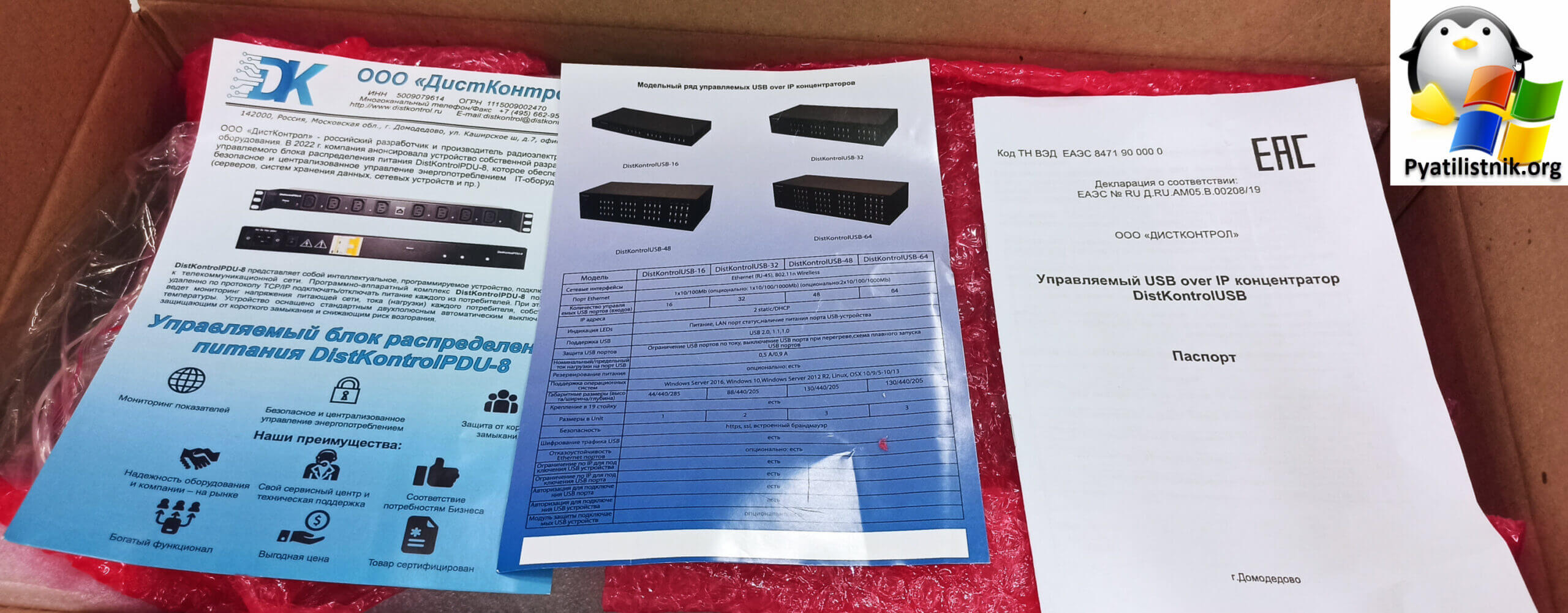





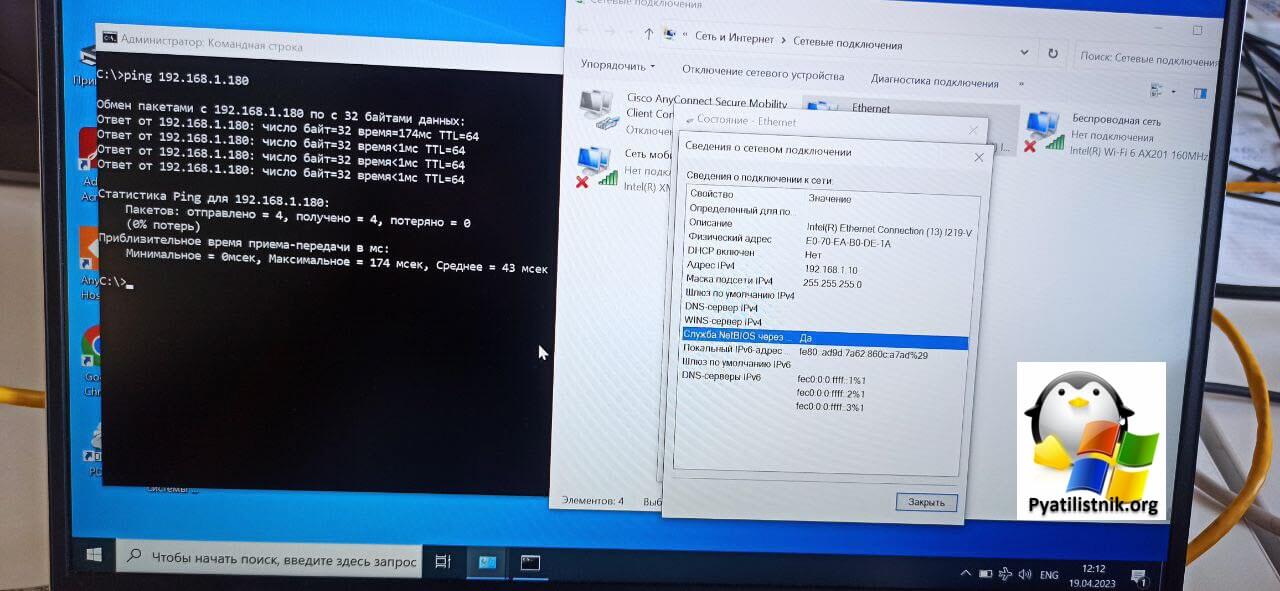
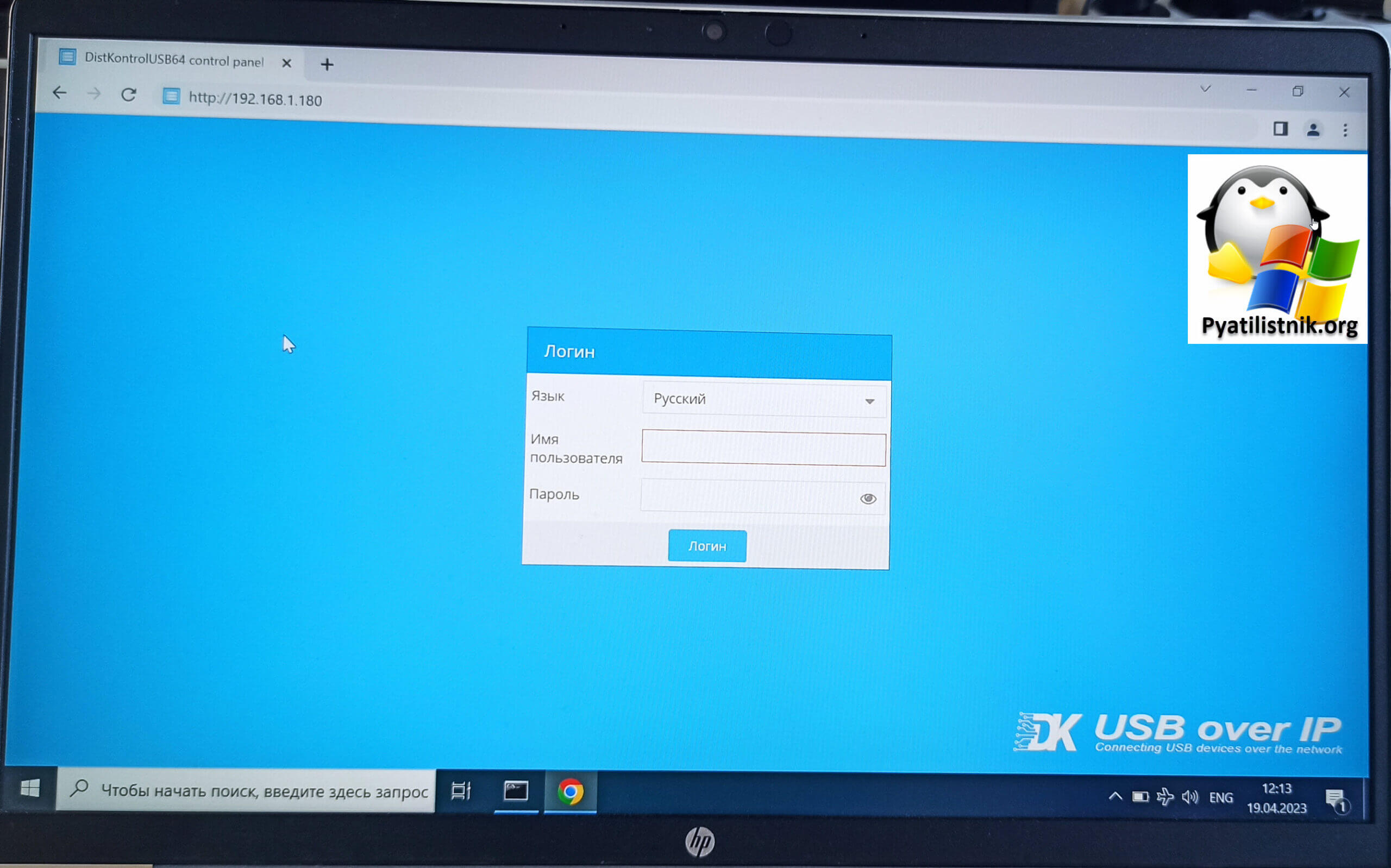
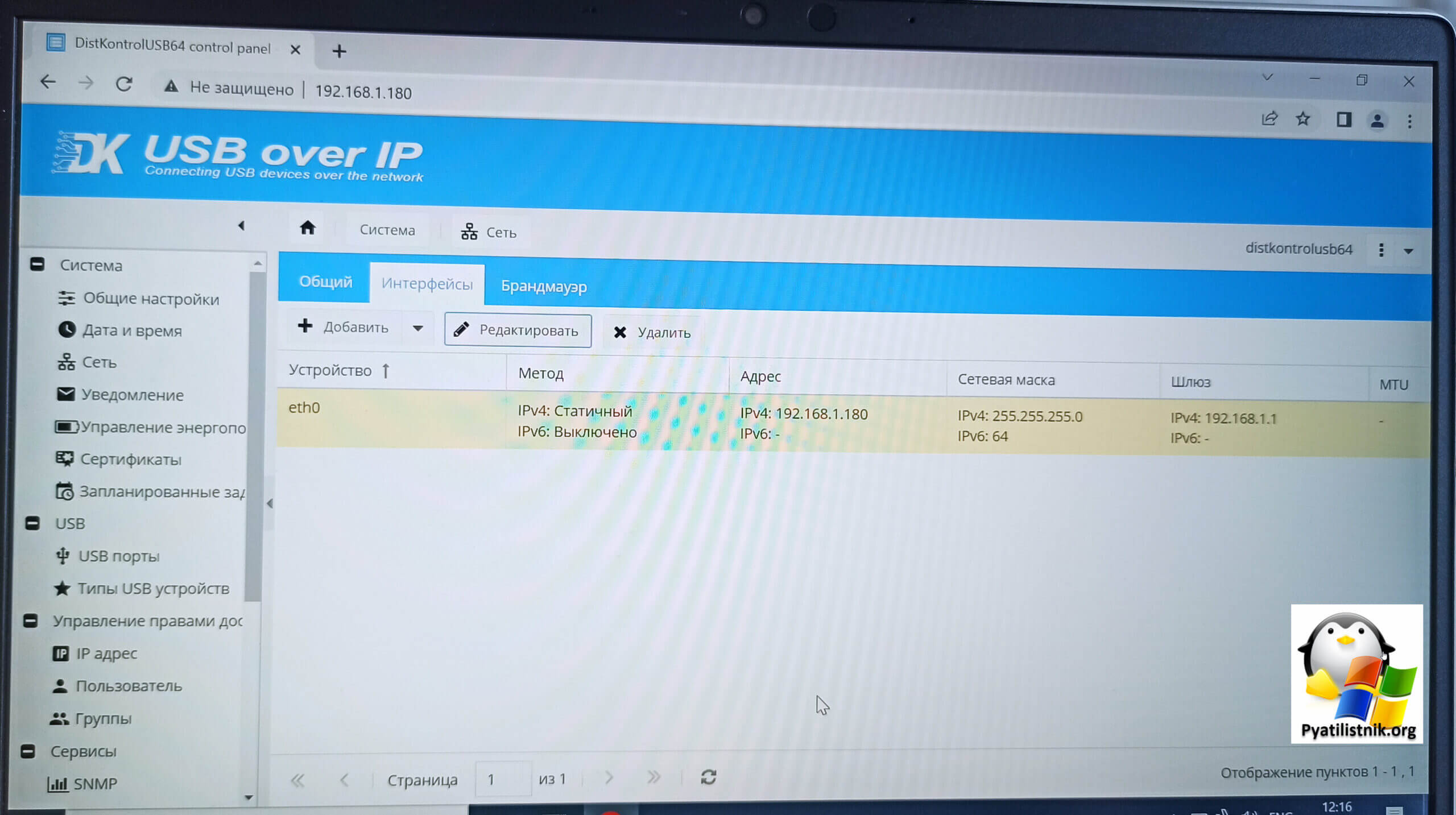
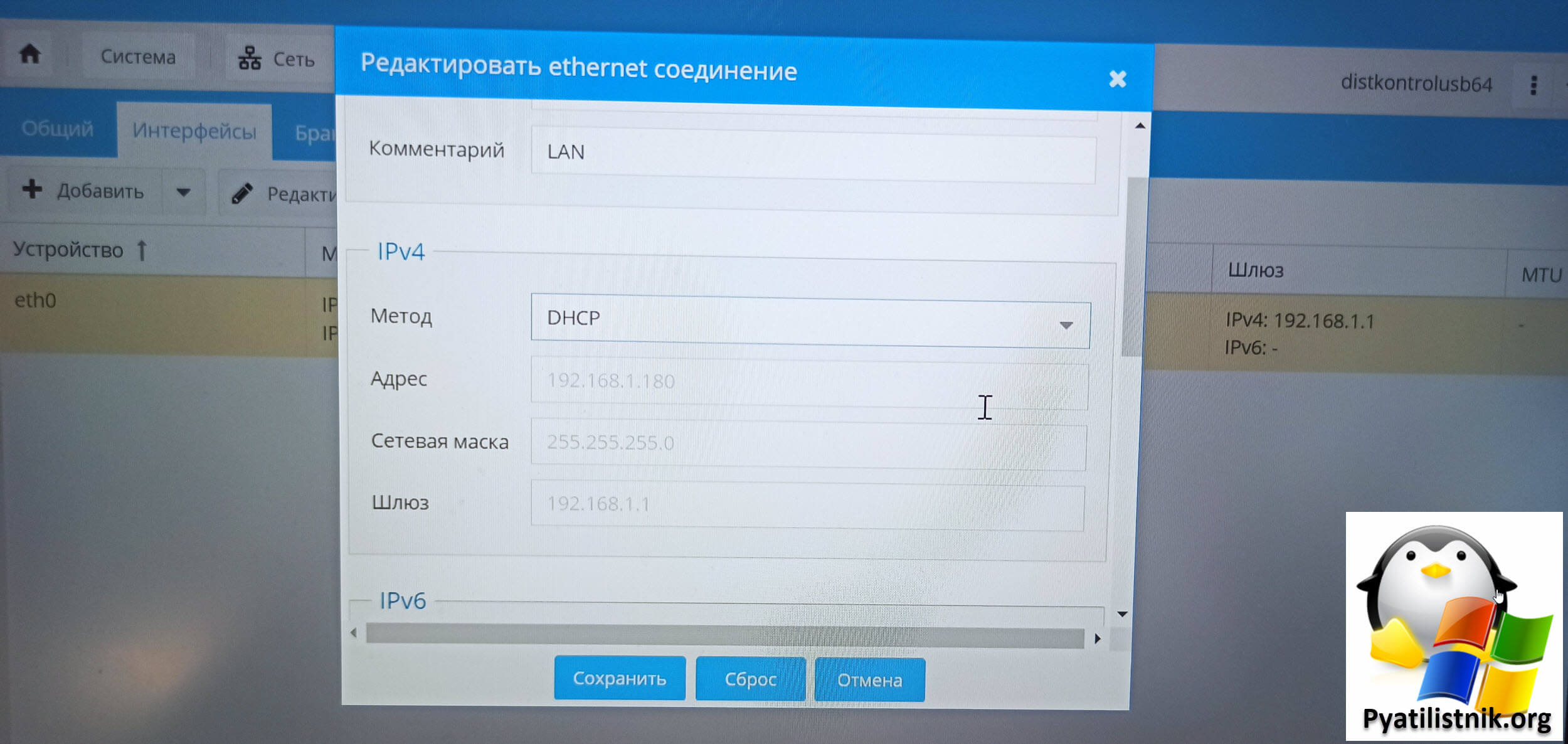
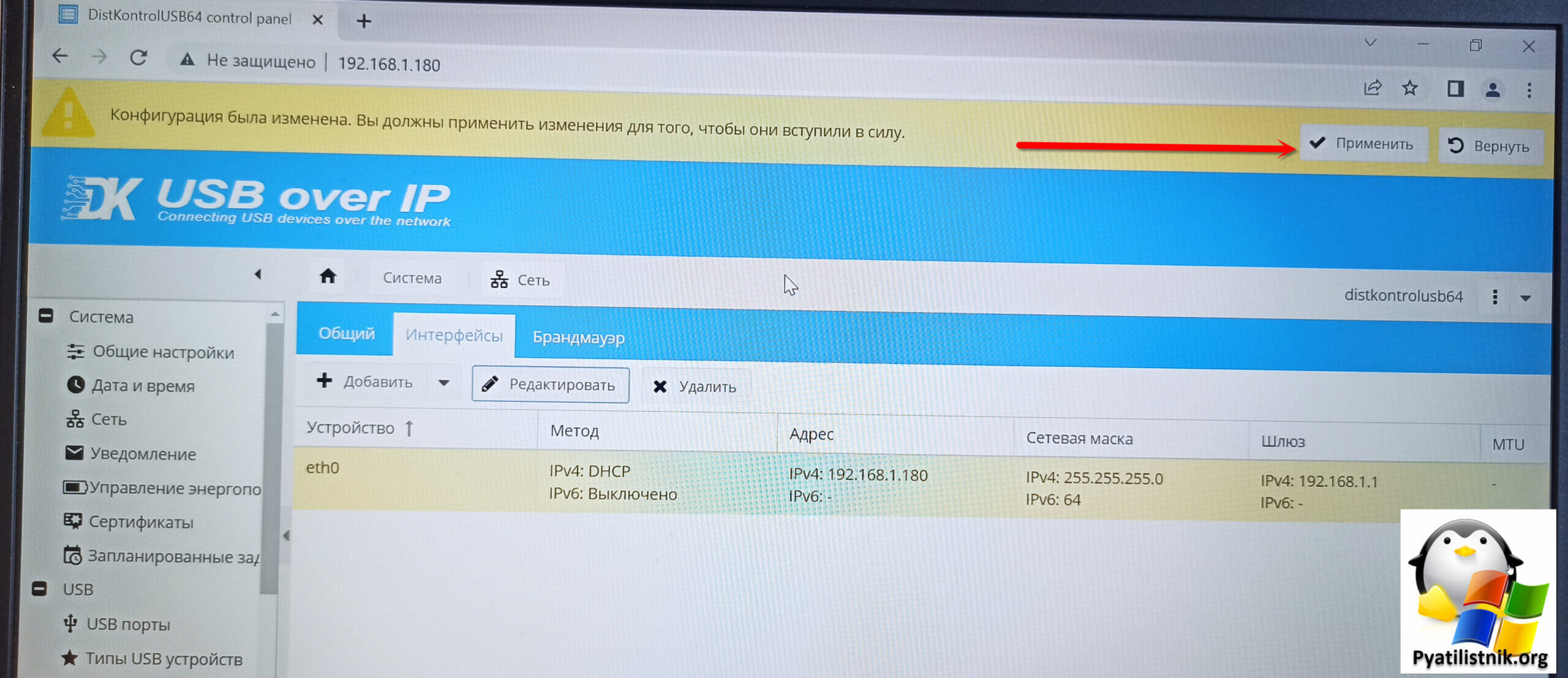
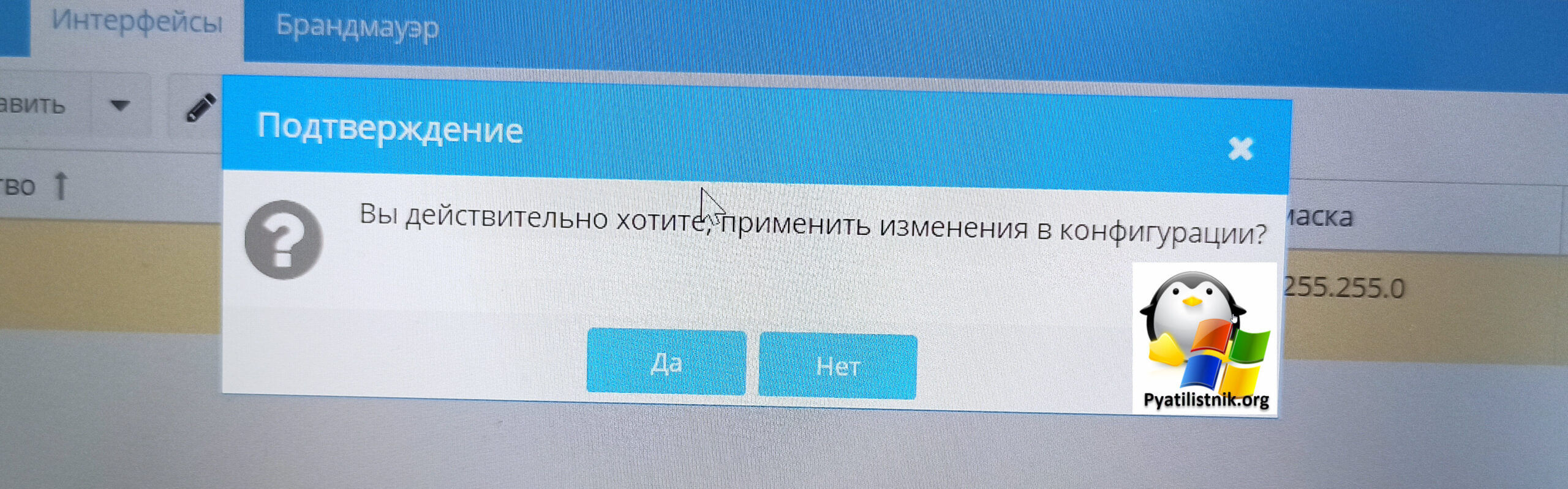
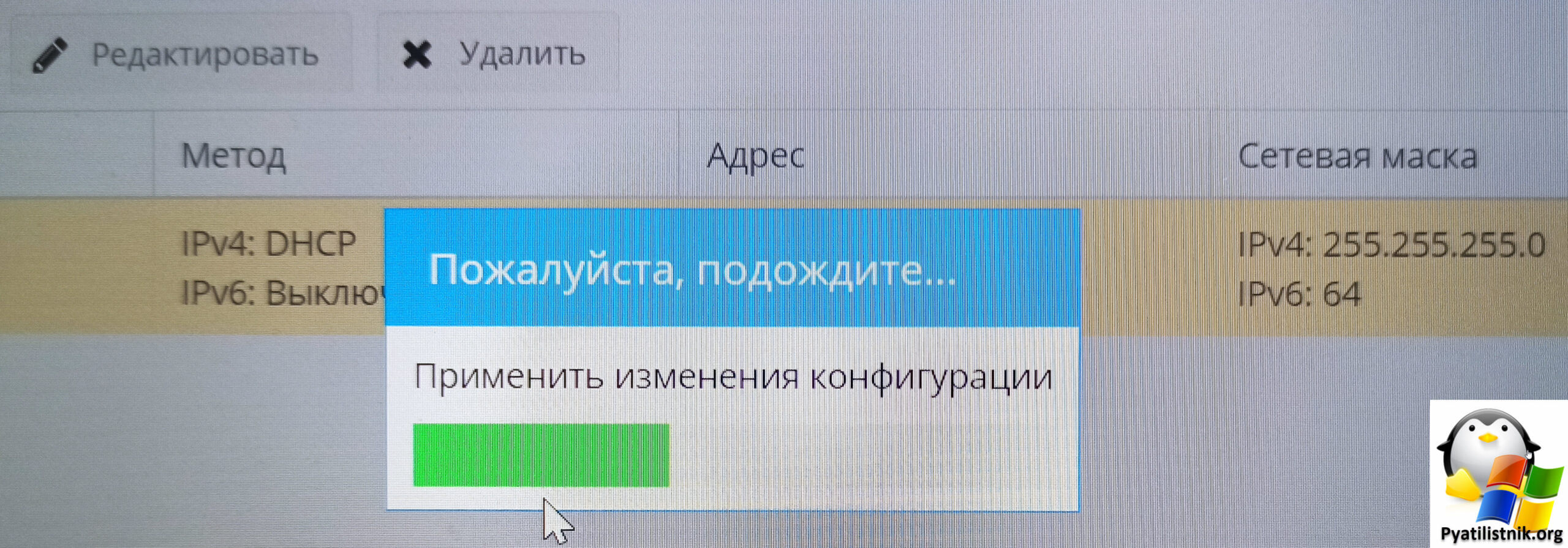
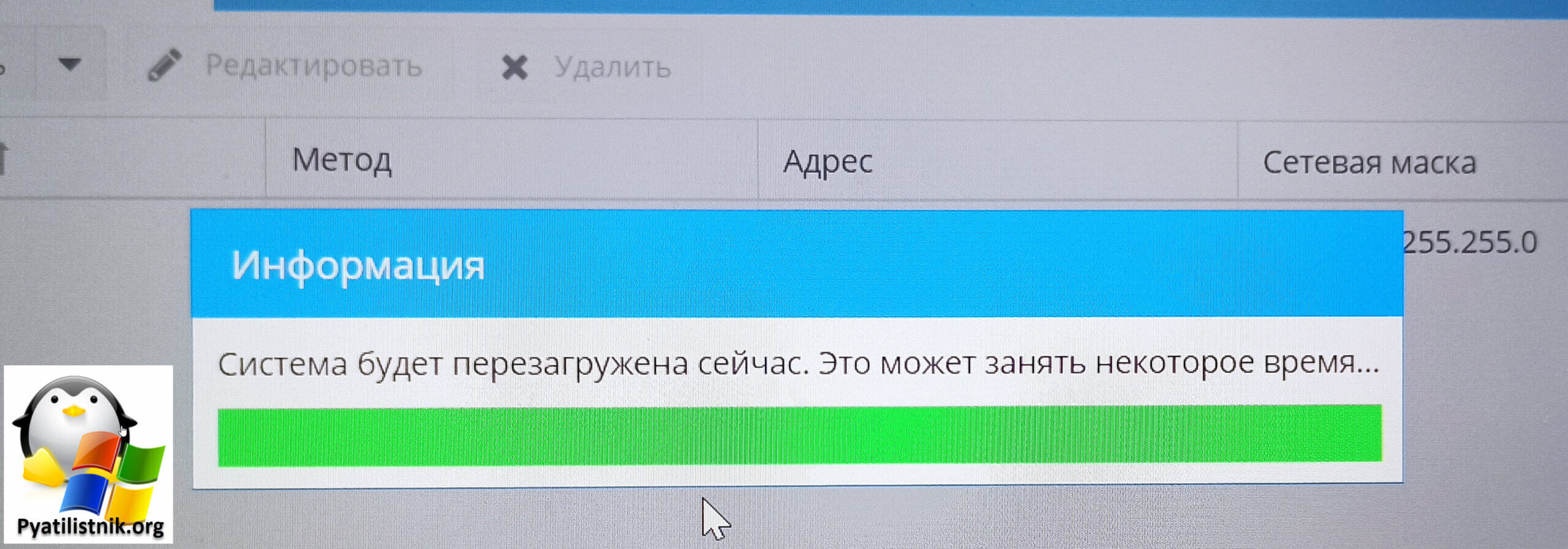
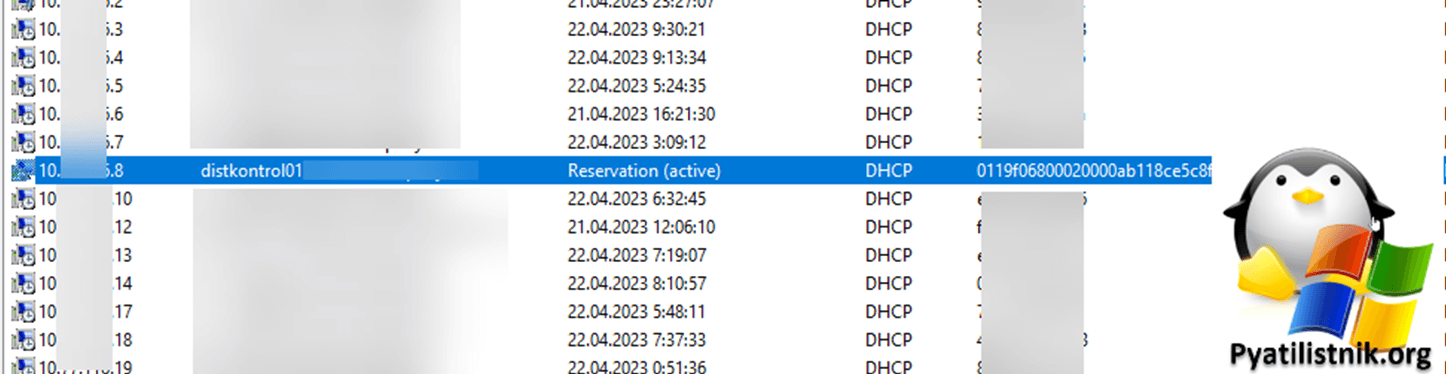
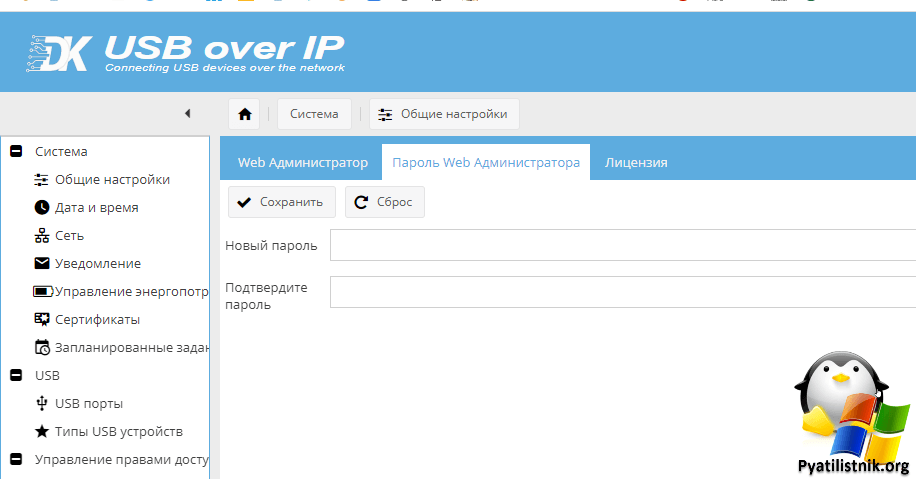

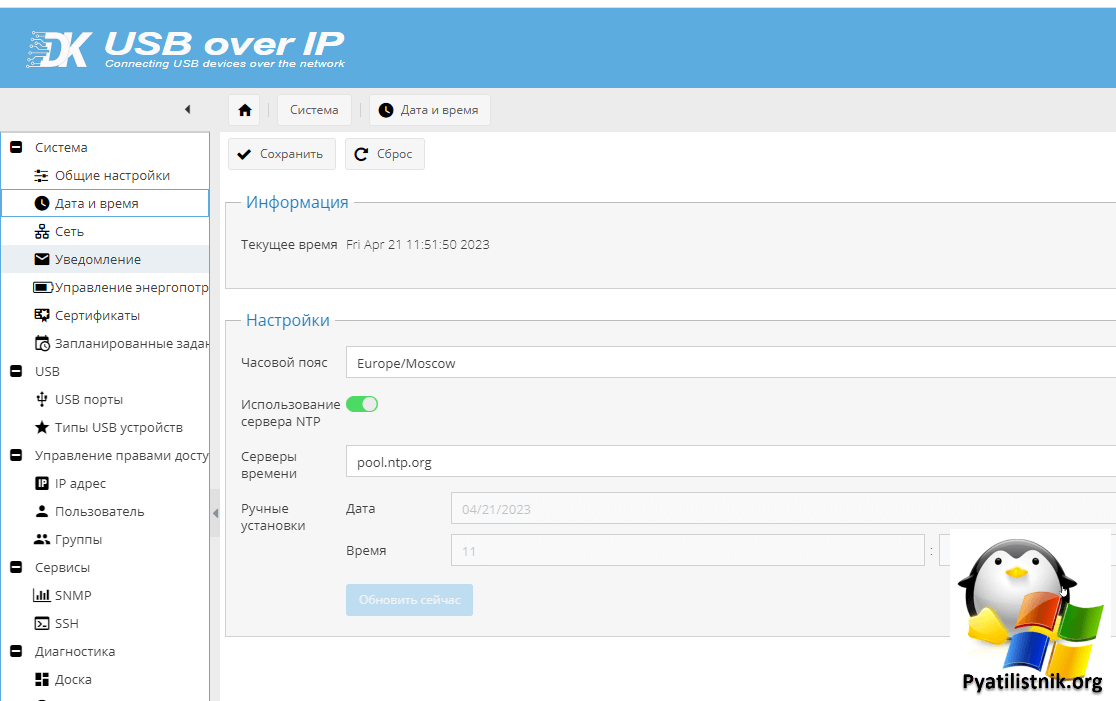
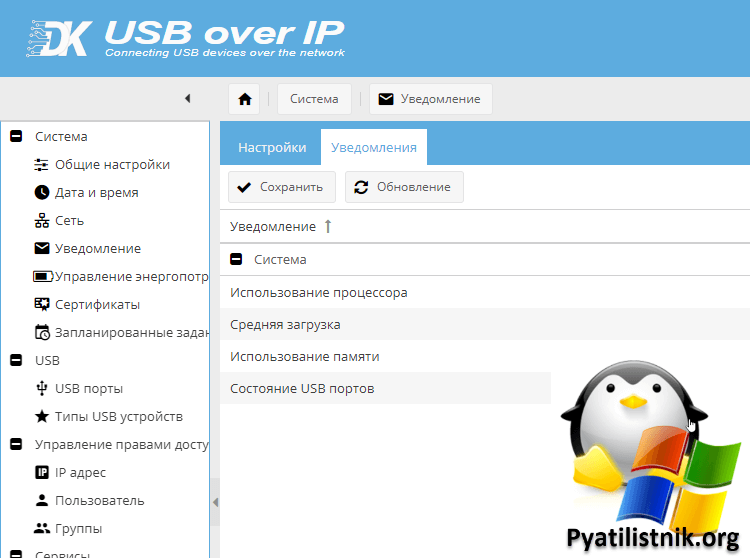
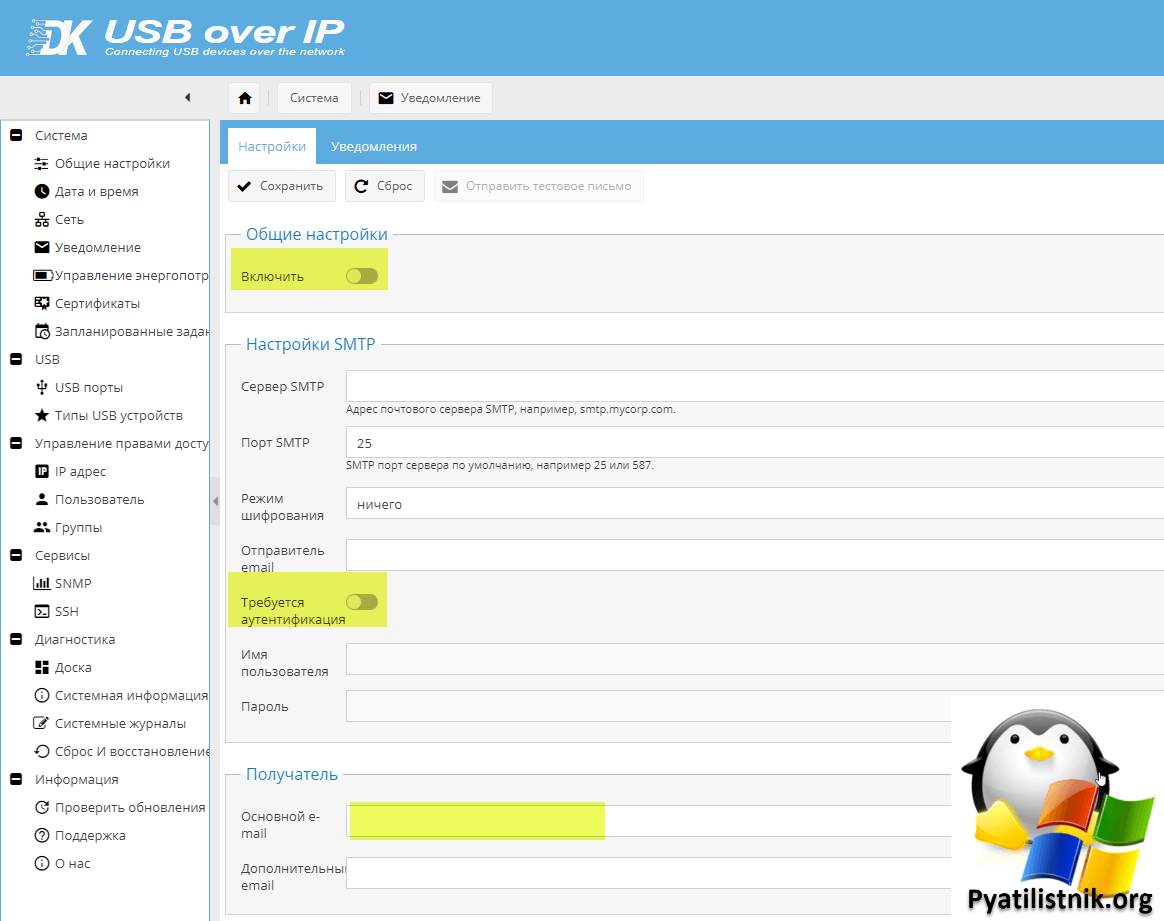
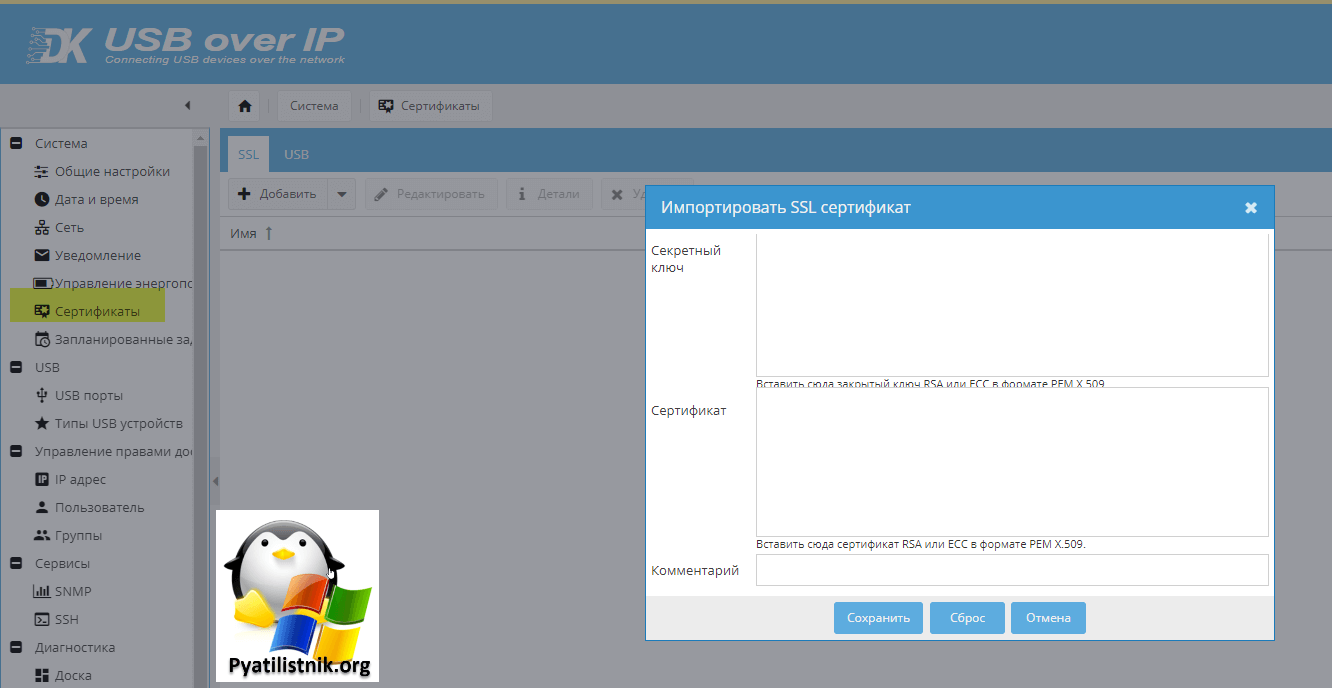
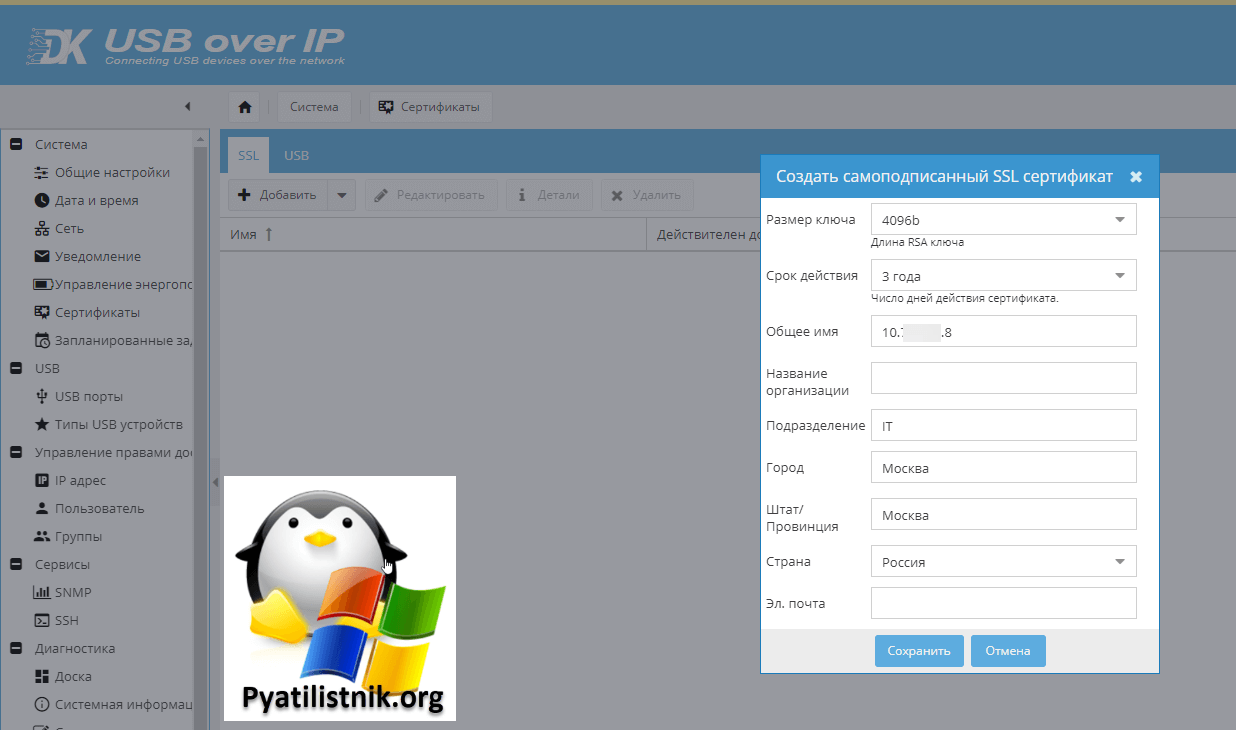
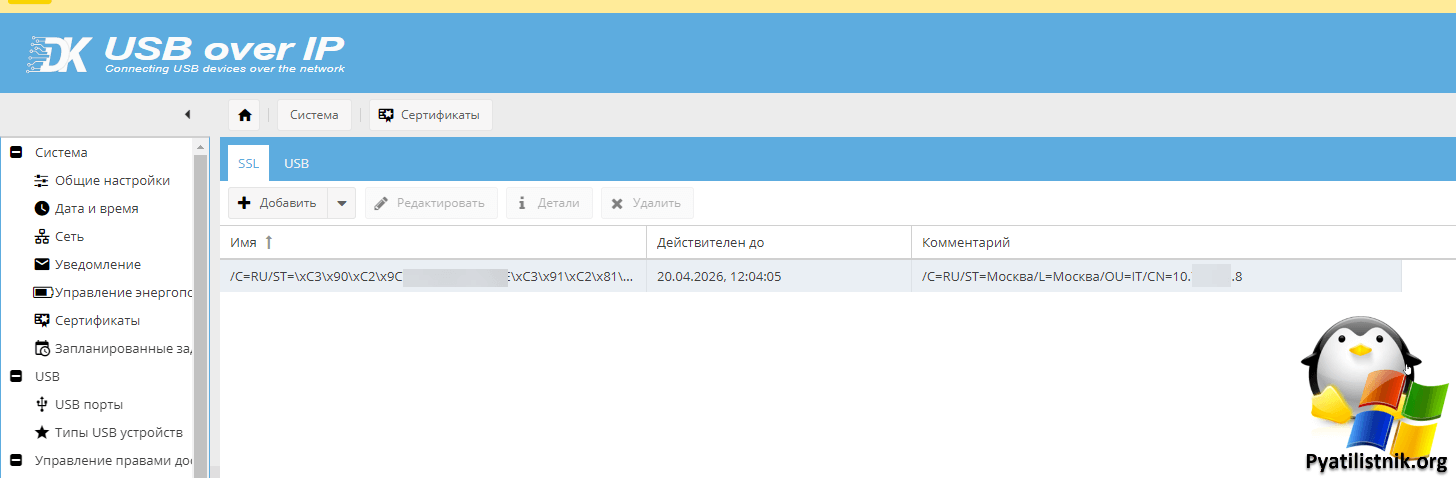
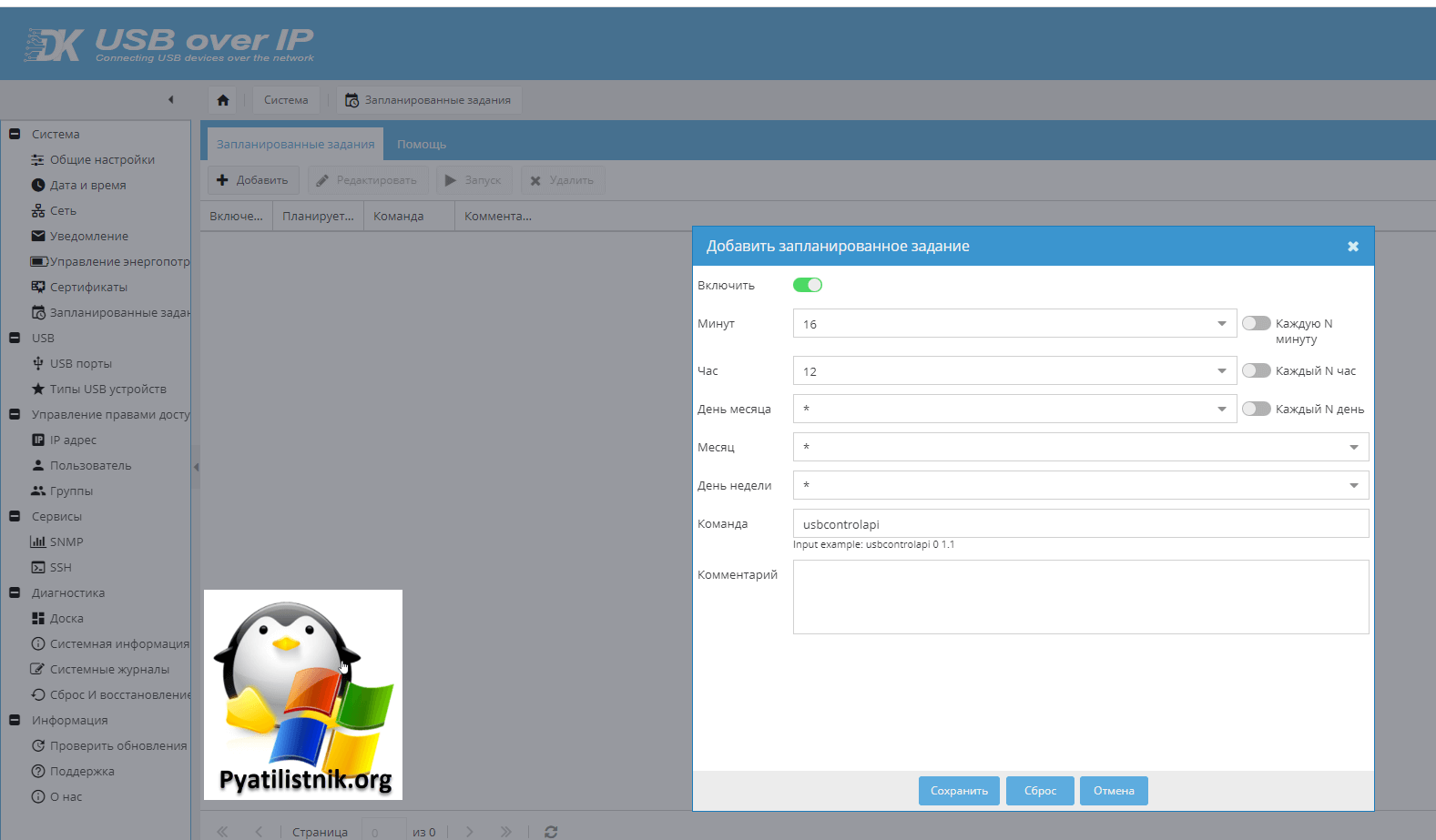
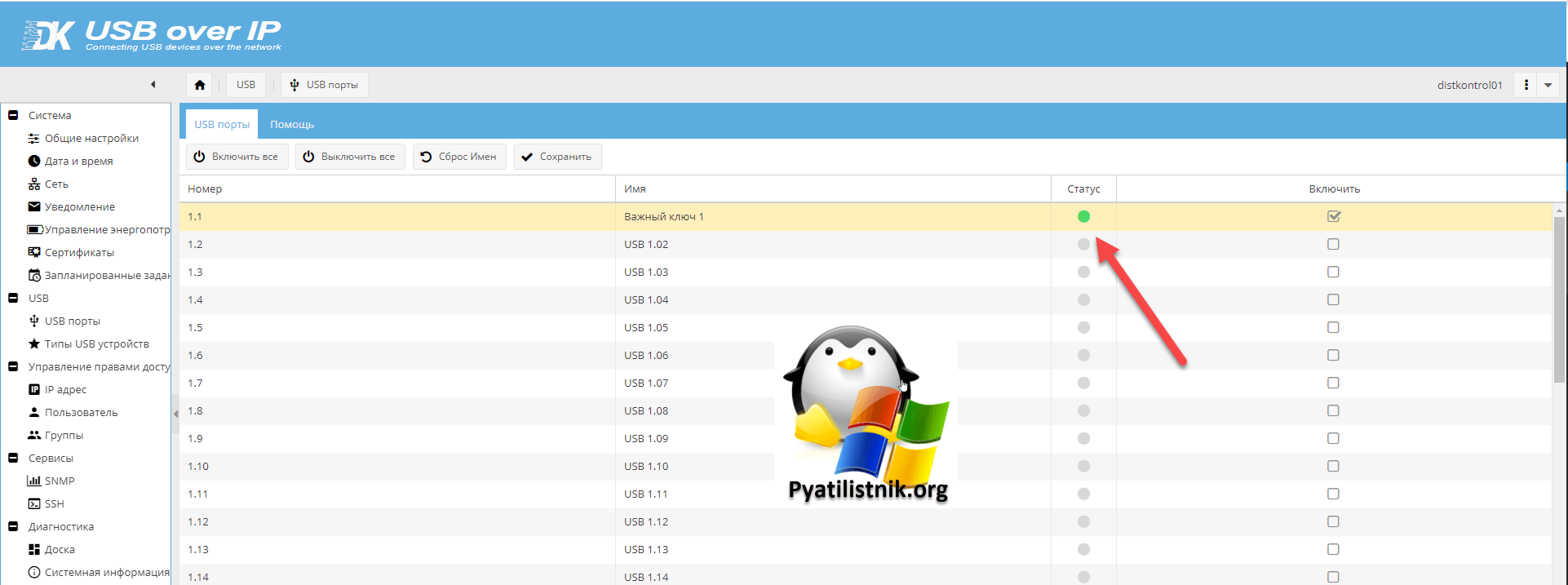

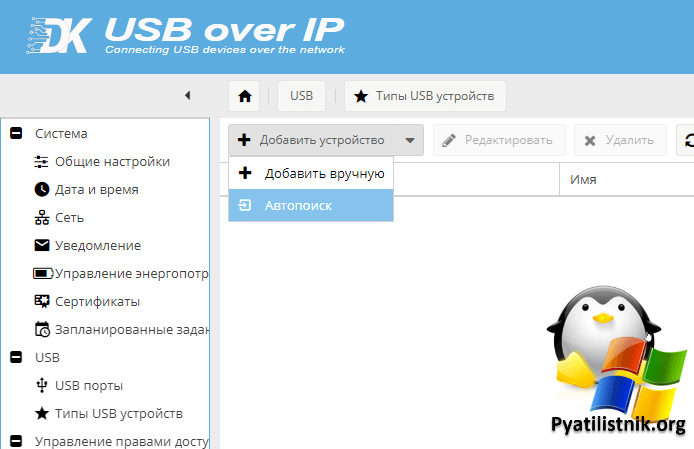
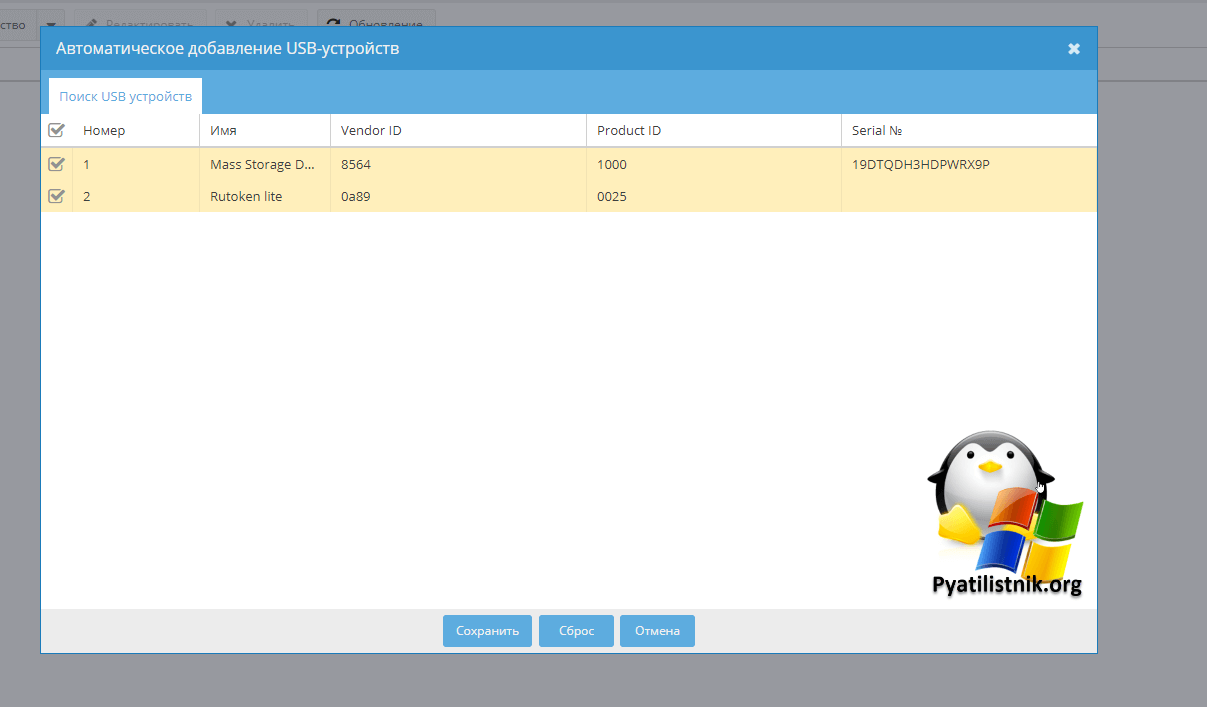
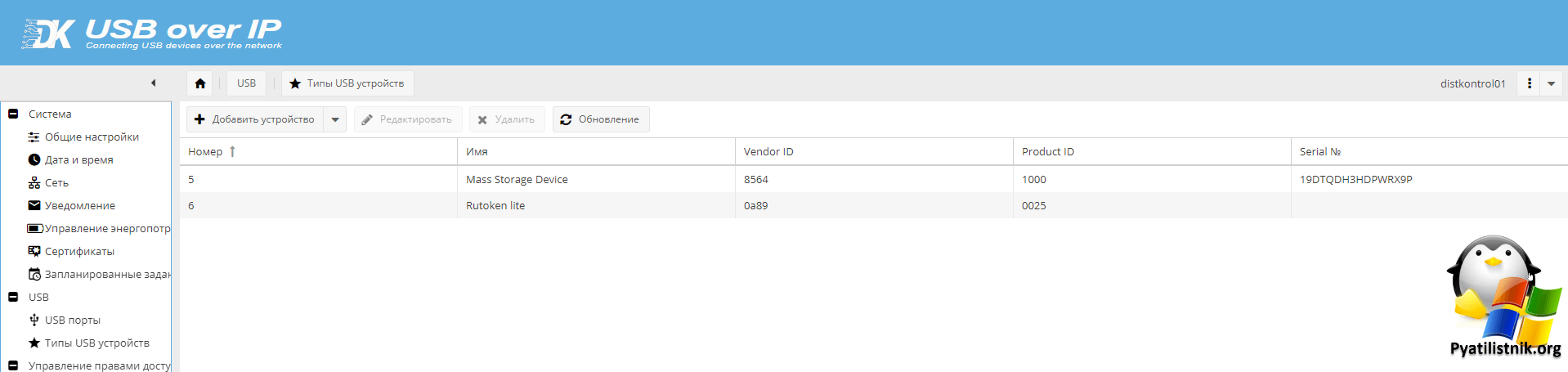
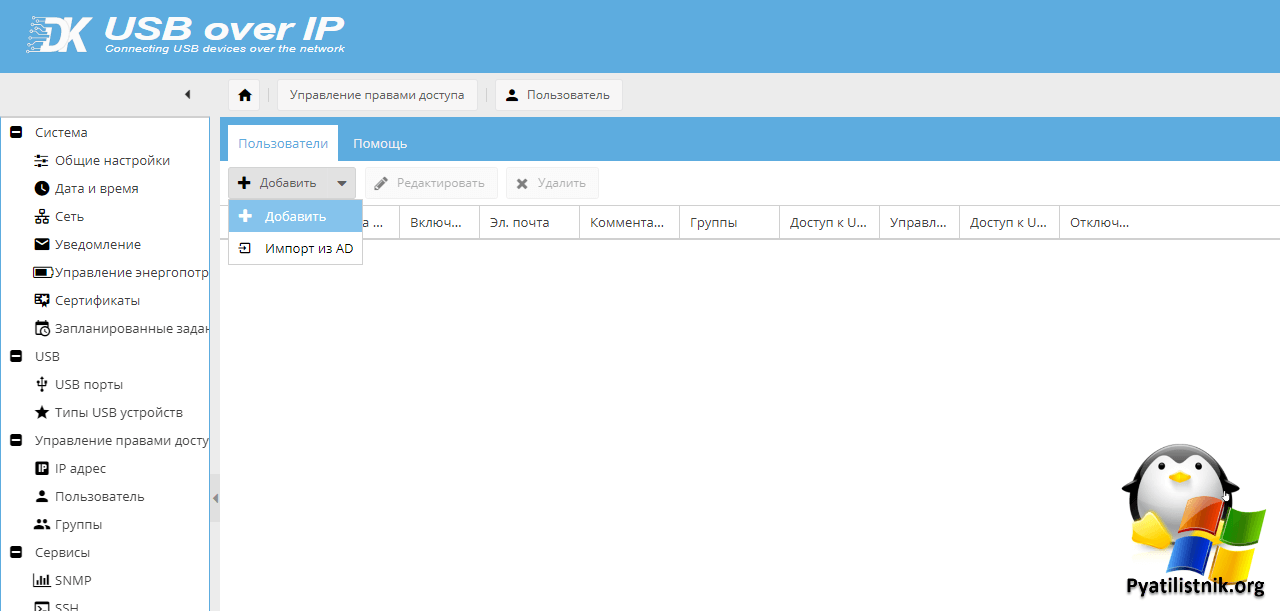
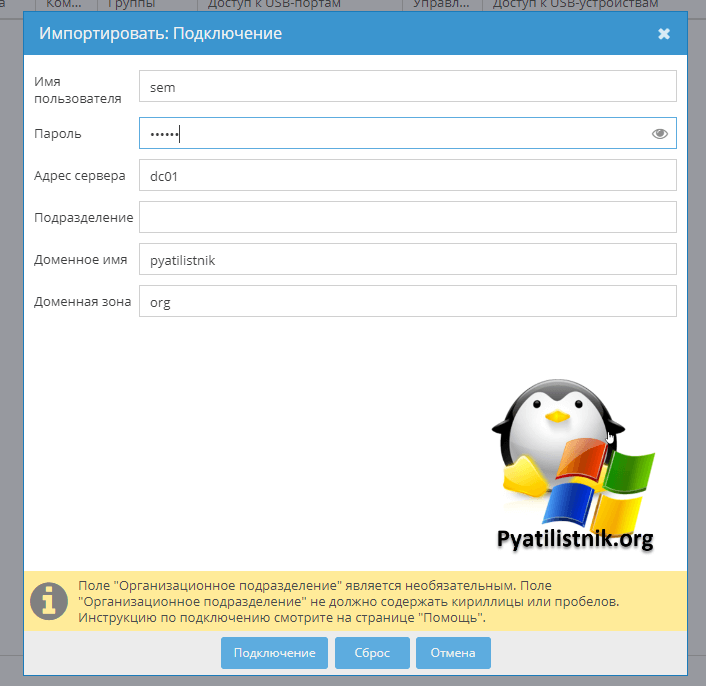
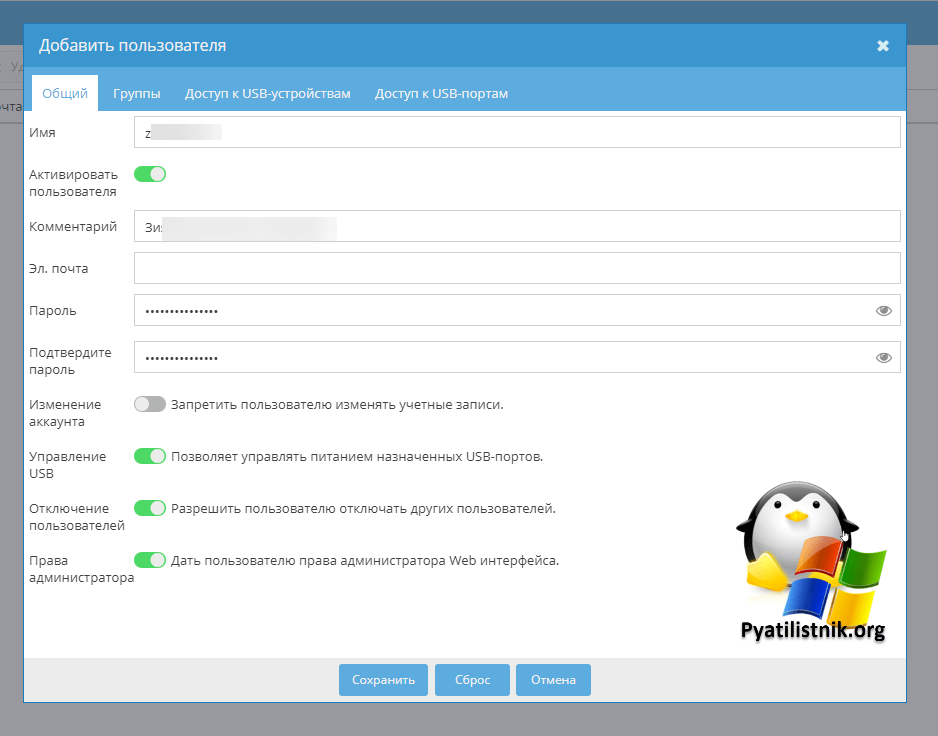
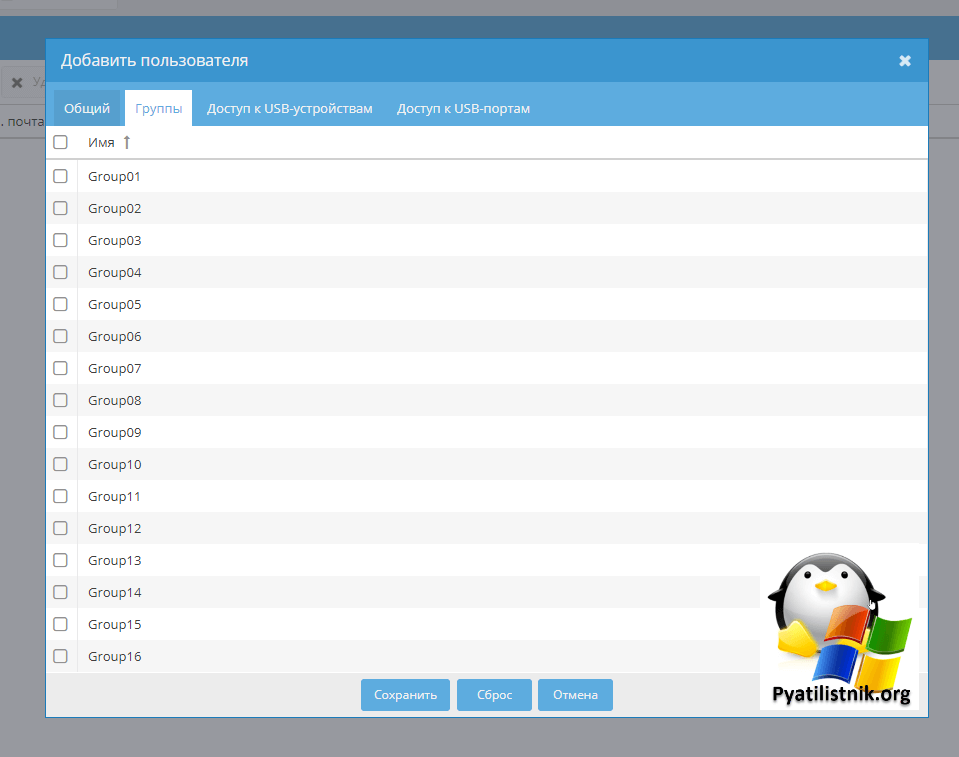
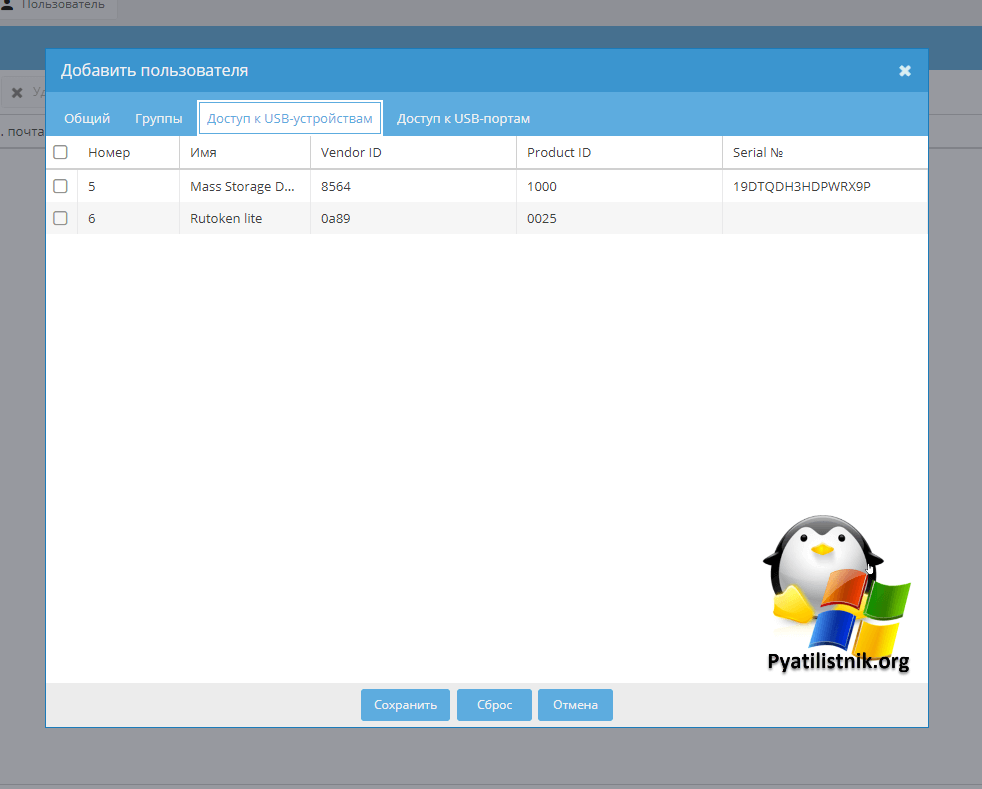
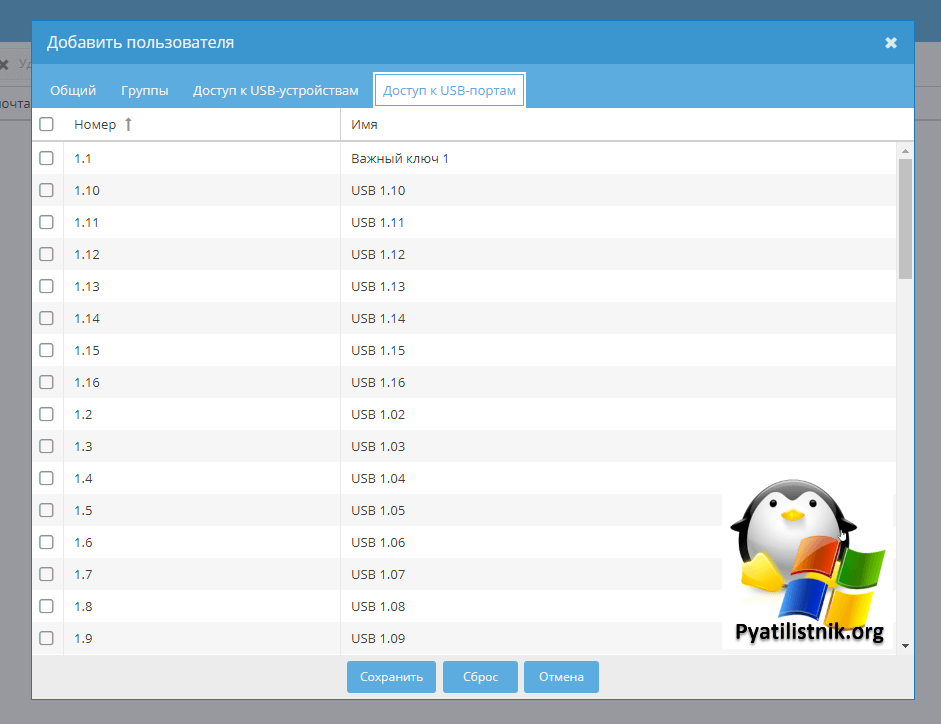
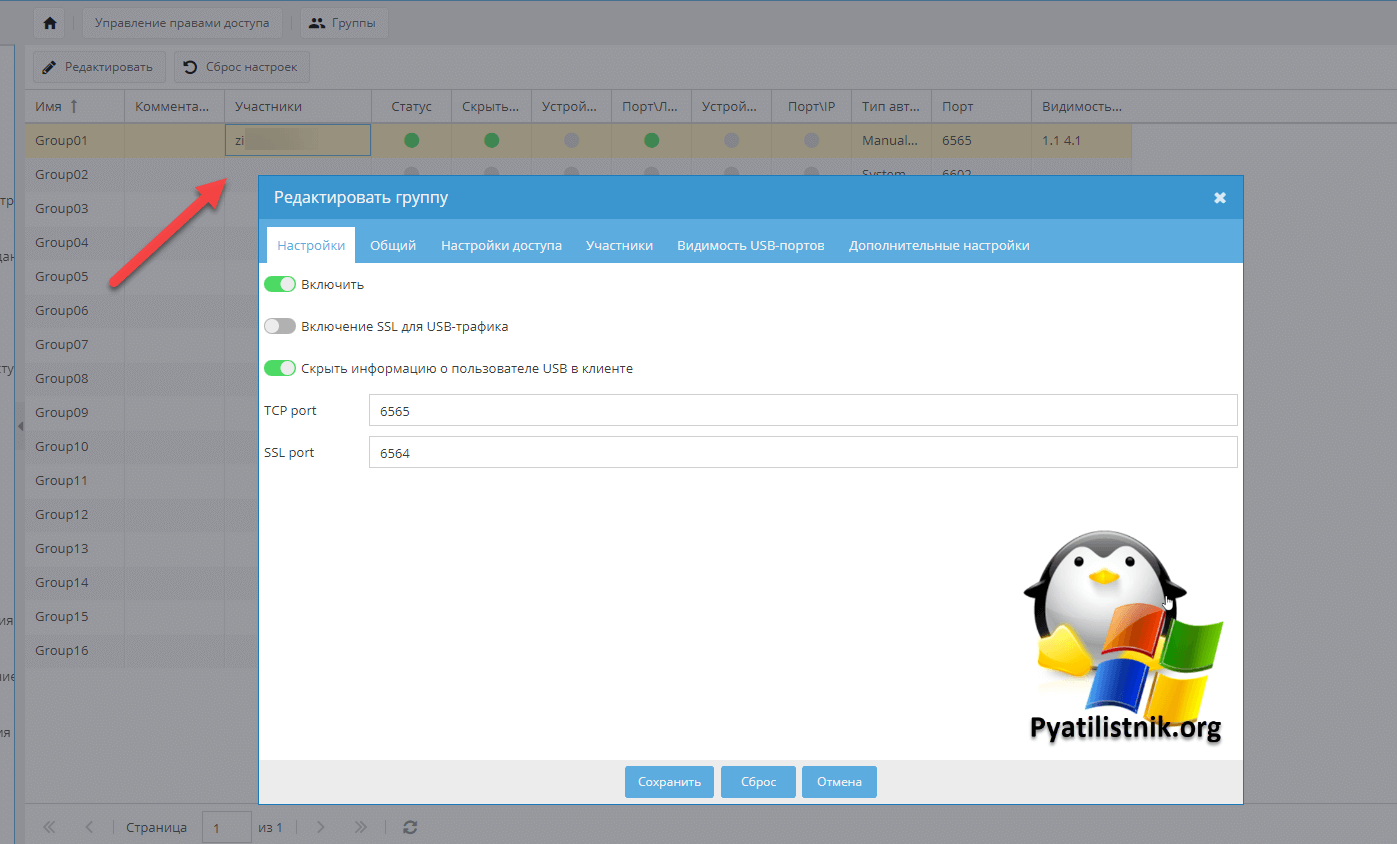

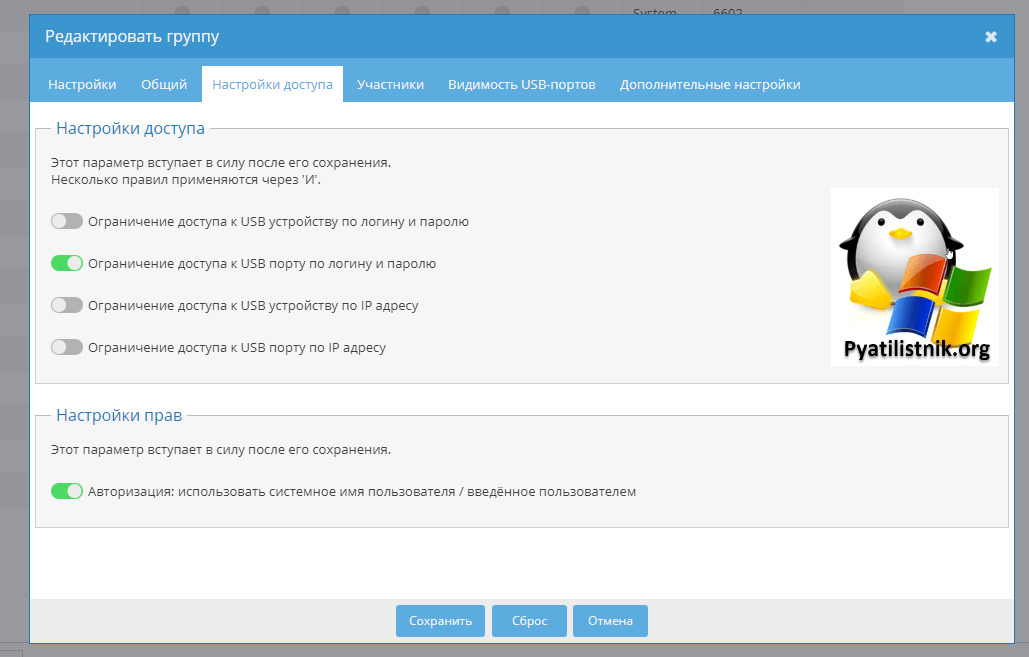
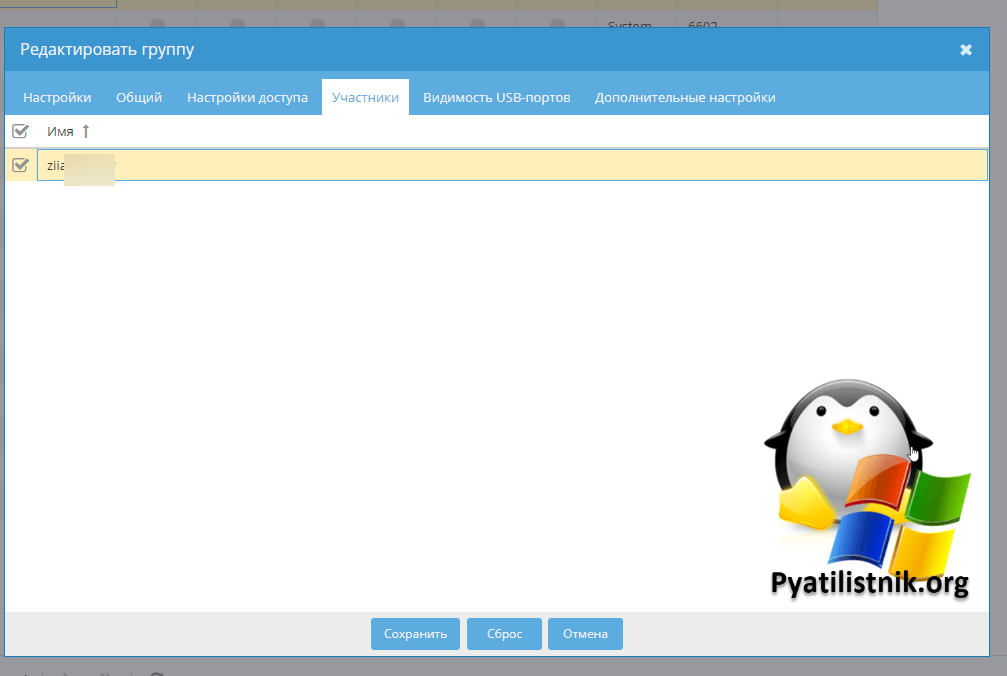
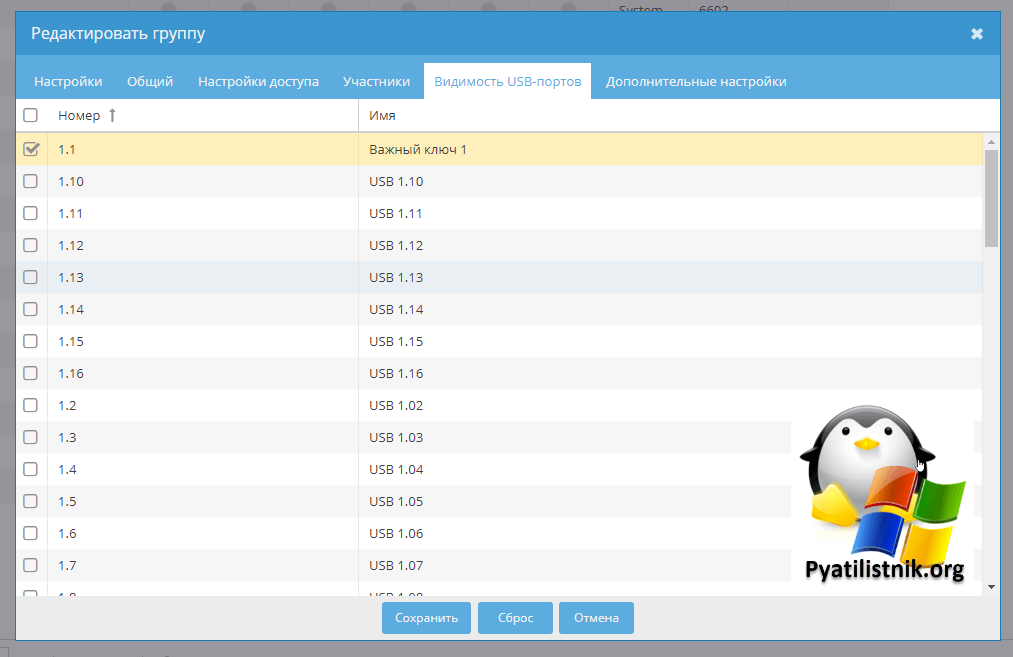
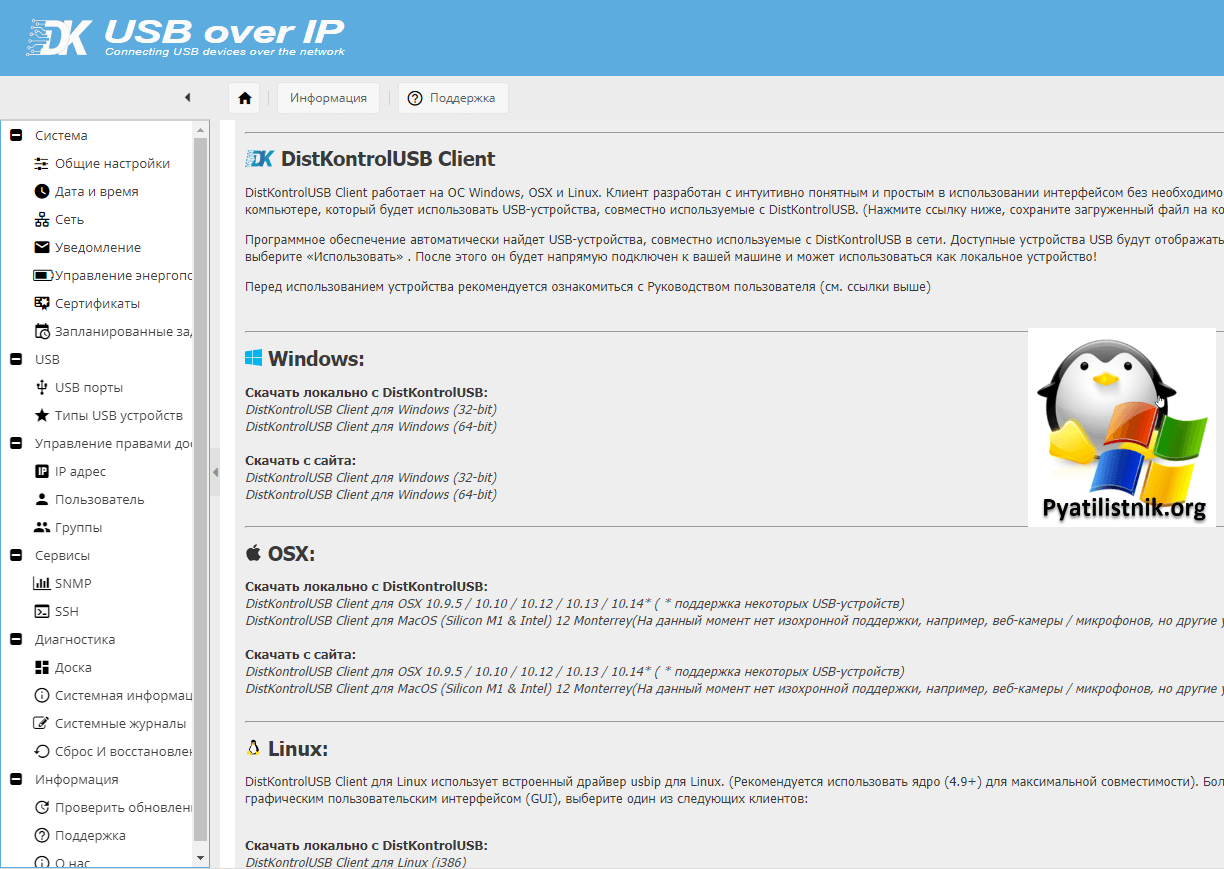
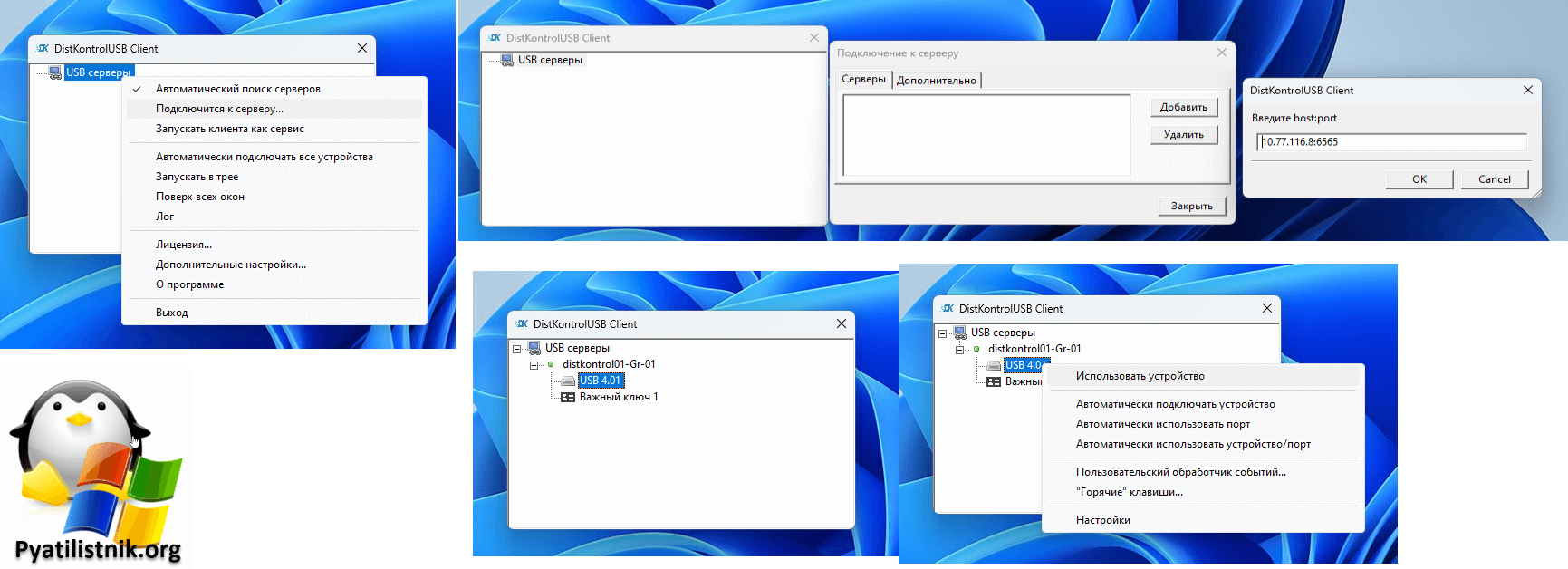
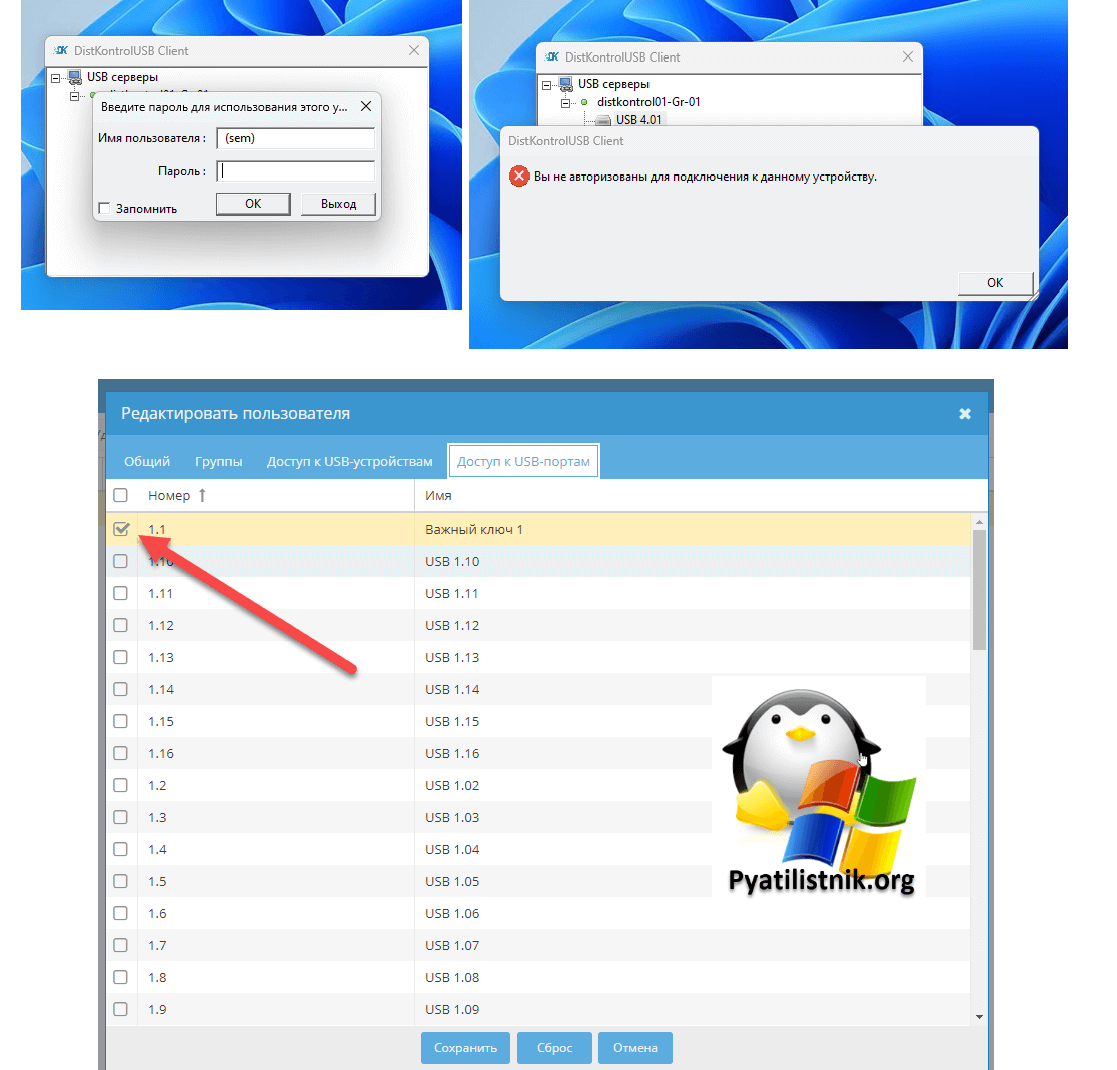
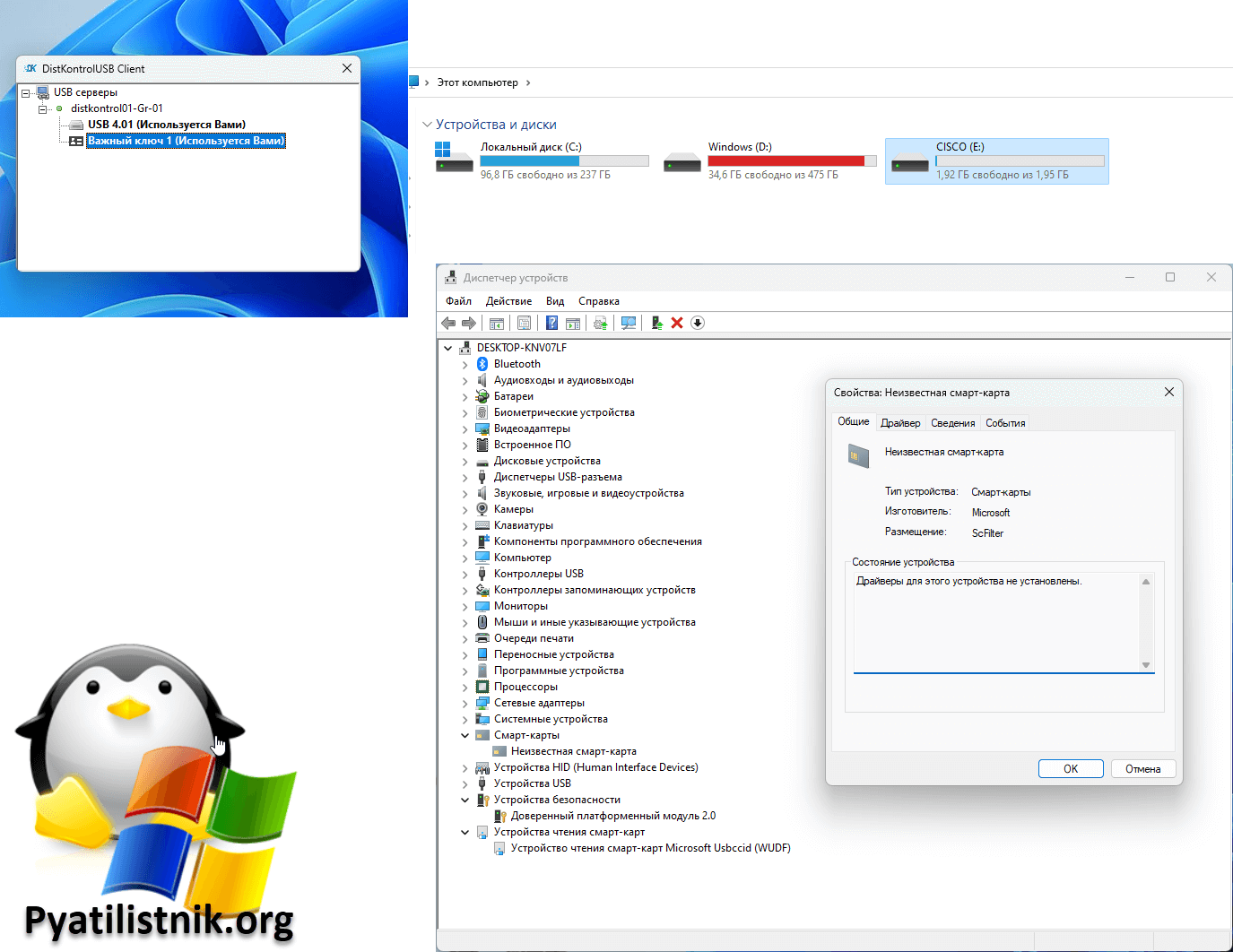
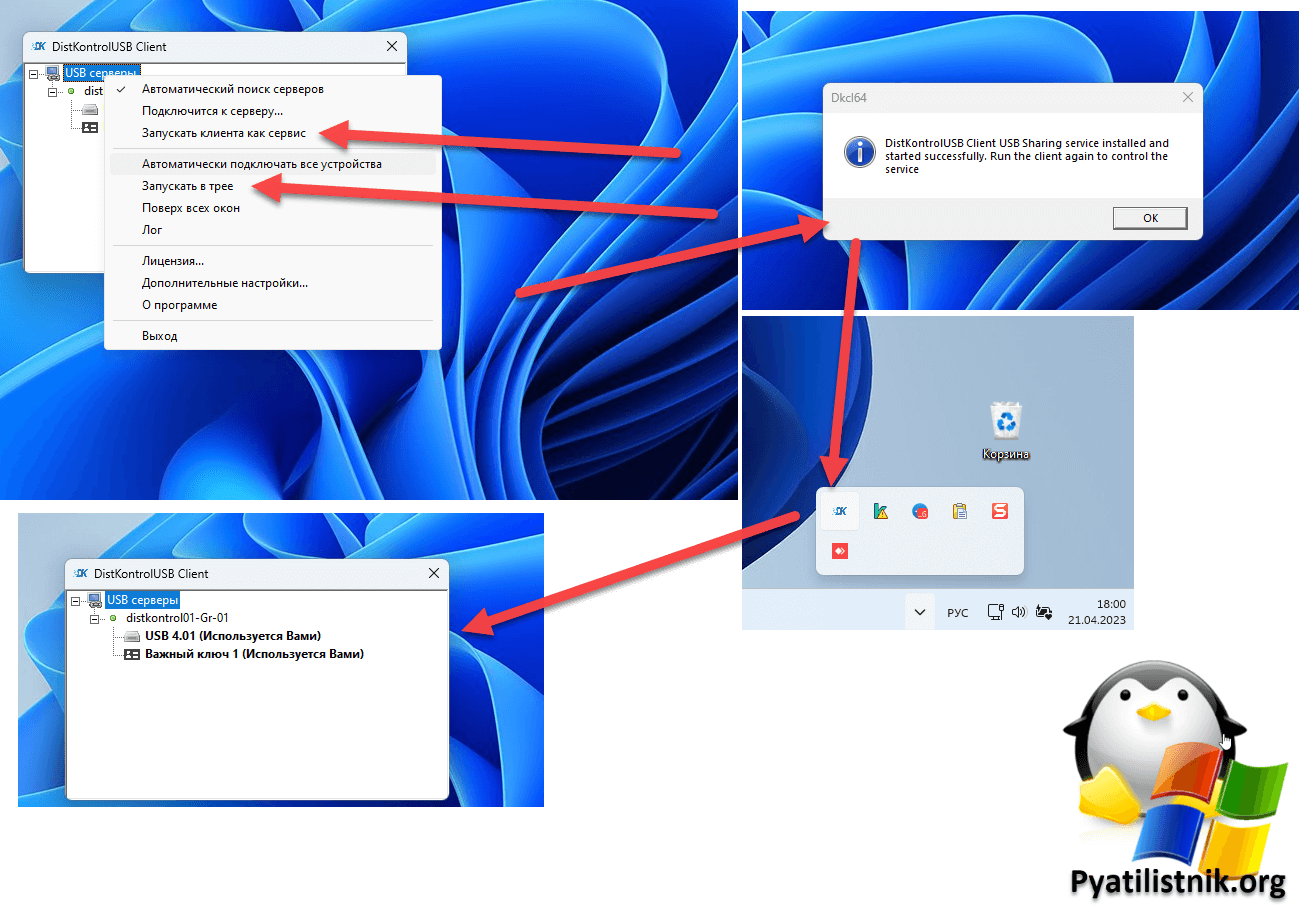
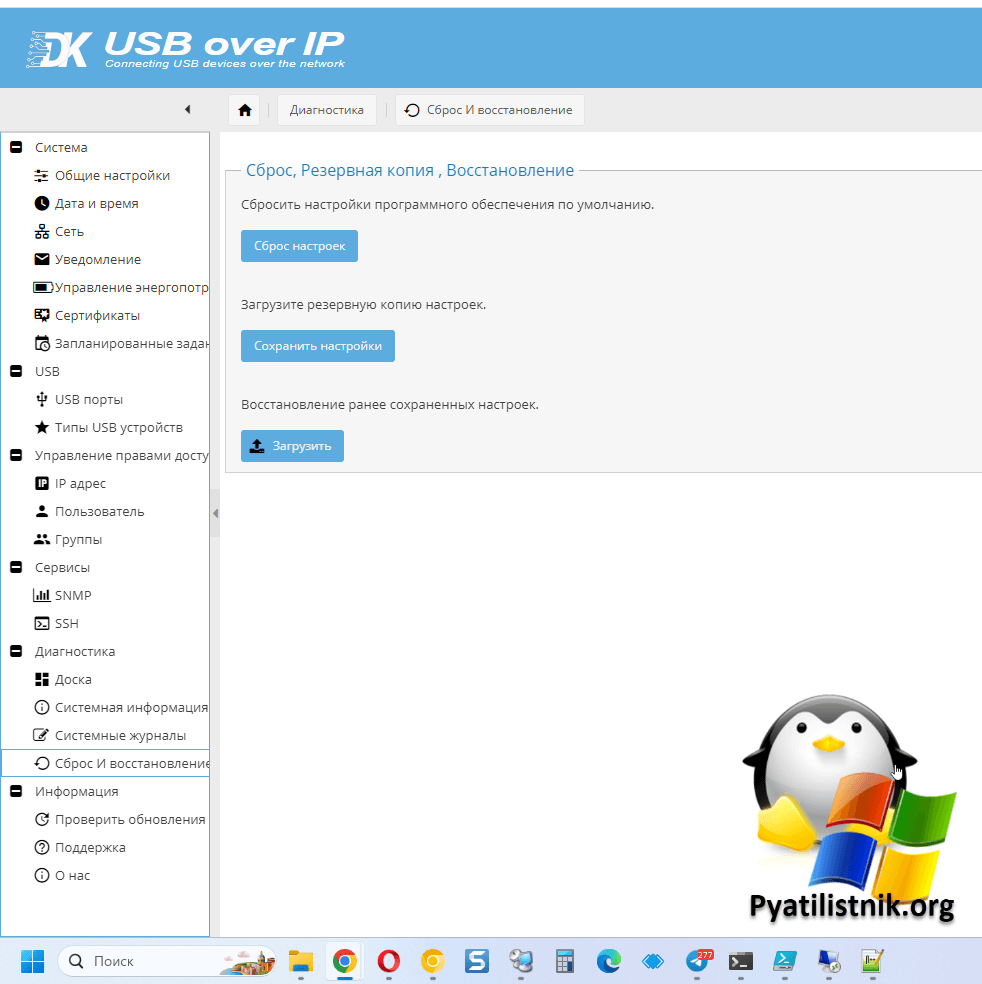
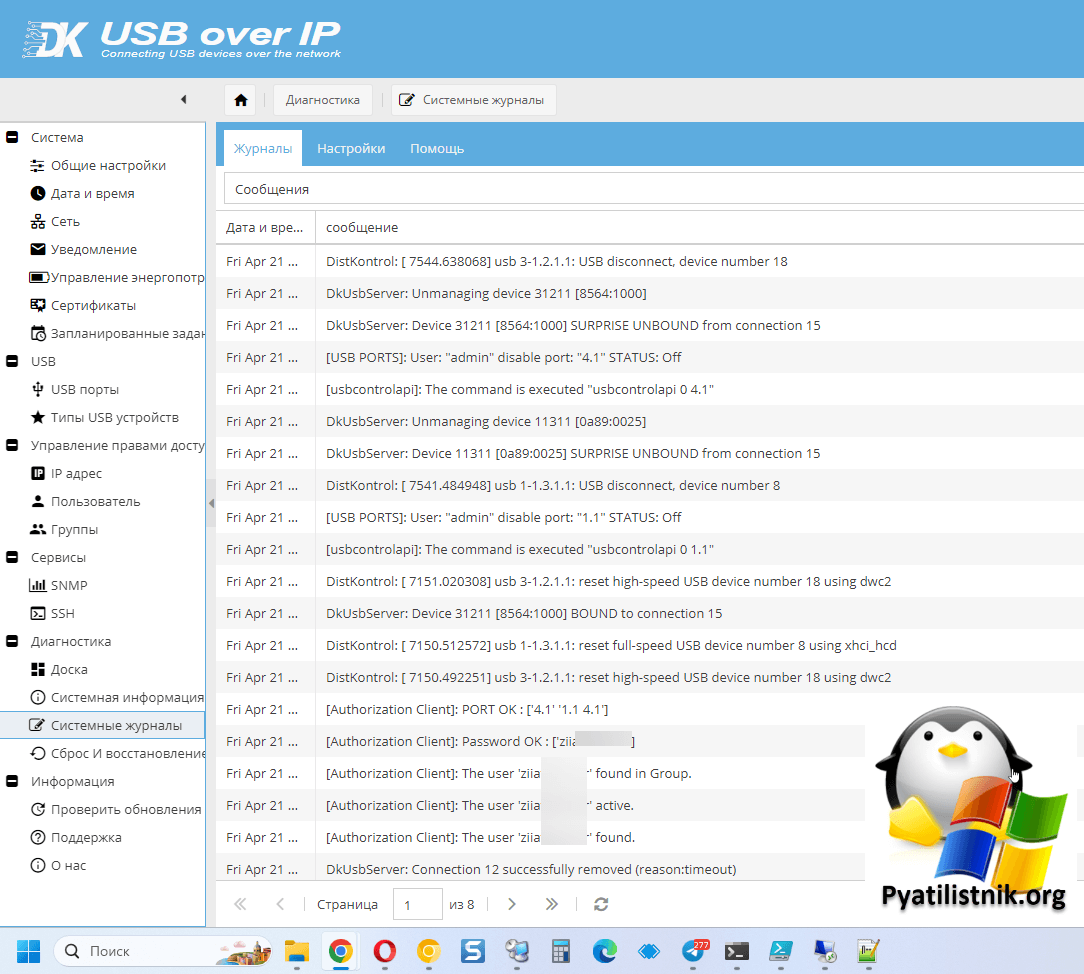
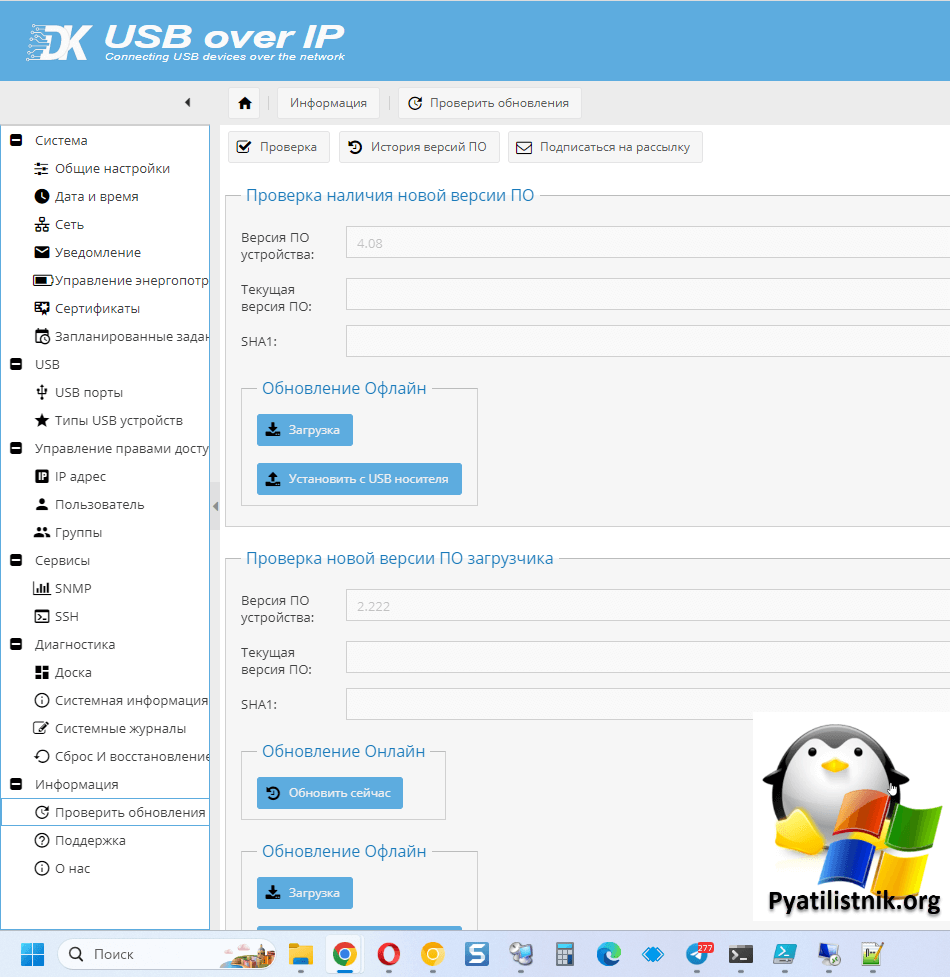





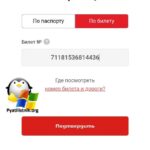
Только вчера распаковал свой. Резервирование питания не заказывал (подключен в ИБП), сеть не посчитал нужным.Настроил по мануалу с сайта за 15 минут (не понимаю негодования автора по поводу статики, мануалы гуглятся быстрее, чем хаб ищется в DHCP), протестил на себе и коллегах, весьма удобно, клиент максимально простой для максимально «умных» пользаков (ПКМ в флешку — использовать/не использовать устройство) + можно подписать порты, что б они не путали ключи. Внешний вид не волную вовсе, ему не полку украшать, а стоять в закрытом серверном шкафу (хотя да, наклейку или гравировку могли бы и сделать). Интерфейс самого хаба действительно тормознут, функционал сыроват, но это бич всего молодого отечественного, а единая точка отказа — плата за удобство работы.
О, а вот и коммент от авторов данной тарантайки, нет ребята, ваше оборудование это плевок пользователям сделанный на коленке, и в отличии от заказных статей, что есть на попсовых площадках, я указал всю правду, что она есть и мой вердикт не поменялся., это хлам.
Это же Openmediavault, интерфейс слизан, только внутрянку поменяли, да уж
ну если ты думаешь, что «автор тарантайки» живет в Донецке, то милости прошу ко мне на завод по изготовлению тарантаек
за три недели использования каких-либо серьезных проблем не выявил, за исключением, пожалуй, нерабочего импорта групп из AD. писал в ТП, в ответ «у нас всё работает, у вас что-то с настройками». вопрос с группами вообще не принципиальный, но «клиентоориентированность ТП на уровне»…
Дмитрий, да фуфло ваш DistKontrolUSB на текущий момент, вы можете петь оды на других сайтах, где есть проплаченные, заряженные статьи. У меня есть опыт с разным оборудованием и я могу делать для себя выводы.
Я посмотрю на ваш завод, когда эта штучка хотя бы лет 5 без сбоев проработает.
Имею около полугодовой опыт эксплуатации данной приблуды. Косяков в ней хватает. От внезапно отваливающихся usb-портов (лечится только перезагрузкой данного девайса), до кривого клиента — где рандомно слетает настройка автоматического подключения usb-устройства. Из последнего — после того, как по какой-либо причине рвется соединение с этой приблудой, на клиенте usb-устройство перестает подключаться, приходится порт передергивать по питанию, чтобы заново стало все подключаться..
Добрый день! Полностью подтверждаю вашу боль, а то приходят тут продавцы данного барахла и всем пытаются рассказать, какое это счастье им обладать
Значит пол года уже в пользовании у меня уже эта железка. За пол года он выключался дважды вместе со всей серверной. Из общения с пользователями — только «а отключите Х от флешки У» (принципиально не даю им прав на управления портами). С проблемами перегрева портов сталкивался за 6 месяцев раза 3 (выключается по расписанию сам на ночь).
Кто-то просто не может в «нормально настраивать», а только в «ваши отзывы заказные/платные» и «вы сотрудник/хозяин»
Спасибо за отзыв. У всех опыт свой.
Позвольте добавить свой опыт.
Два 32-х, с двумя интерфейсами на каждом и по 2 БП на каждом. Год полета.
Firmware 4.10. Несколько раз «падал», причем очень своеобразно. Сначала появляются сообщения о перенагрузке CPU, затем через день-два железка перестает подключать, причем на клиенте порт/устройство видно — а вот подключить недает.
Только рестарт, причем «холодный», по питанию. На «горячем» рестарте — зависает намертво и опять только «холодный» нужен.
Сие плохо крайне — но:
— 20 лет опыта с USB AnyWhere показало что оно тоже не безгрешно.
— проблема для меня лично стала предсказуемой (внятные симптомы) с достаточным зазором между первыми симптомами и помиранием — есть время добраться и рестартануть.
Для пользователей — оказалось намного более удобен чем AnyWhere.